Page 1

Register your product and get support at
www.philips.com/welcome
HTS7500
HTS7520
HTS7540
DE Benutzerhandbuch
Page 2

Page 3
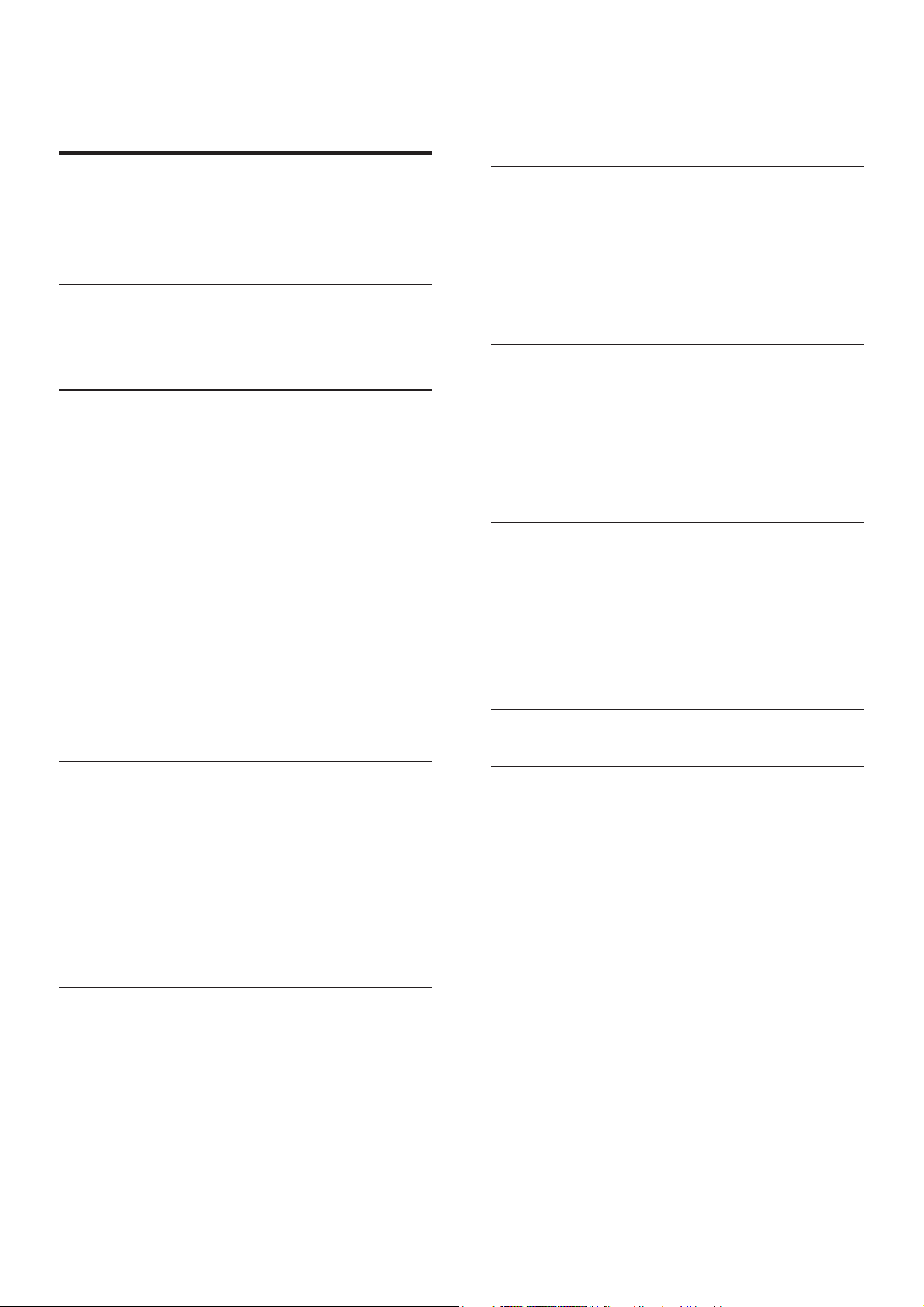
Inhaltsangabe
Wiedergabe von tragbarem Media Player
33
Radiowiedergabe 33
1 Wichtig 4
Sicherheit und wichtige Hinweise 4
Marken-Hinweis 5
P ege 6
2 Ihr Produkt 7
Hauptfunktionen 7
Produktübersicht 8
3 Anschließen 11
Aufstellen des Geräts 1 1
Anschließen der Videokabel 12
Anschließen der Lautsprecherkabel an die
Lautsprecher 13
Anschließen der Lautsprecher an
Lautsprecherständer 13
Anschließen von Lautsprechern und
Subwoofer 14
Anschließen der Radioantenne 15
Anschließen von Audiokabeln/anderen
Geräten 15
Anschließen an ein LAN 18
Anschließen des Netzkabels 18
6 Anpassen von Toneinstellungen 35
Einstellen der Lautstärke 35
Ändern von Höhen und Bässen 35
Auswählen von Surround Sound 35
Auswählen eines vorde nierten Sound-
Effekts 36
7 Anpassen von Einstellungen 37
Videoeinrichtung 37
Audio-Einstellungen 39
Vorzugseinstellungen 40
EasyLink-Setup 41
Erweiterte Einrichtung 43
8 Aktualisieren der Software 45
Aktualisieren von Software über das
Netzwerk 45
Aktualisieren von Software über USB 45
9 Technische Daten 46
10 Fehlerbehebung
48
4 Erste Schritte 19
Einlegen der Batterien in die Fernbedienung
19
Suchen des richtigen Anzeigekanals 19
Verwenden des Startmenüs 20
Auswählen der Menüsprache 20
Einrichten des Netzwerks 21
Philips Easylink 21
5 Wiedergabe 24
Disc-Wiedergabe 24
Videos wiedergeben 25
Musik-Wiedergabe 30
Fotowiedergabe 31
Wiedergabe von einem USB-Gerät 32
11 Glossar
50
DE
3
Page 4
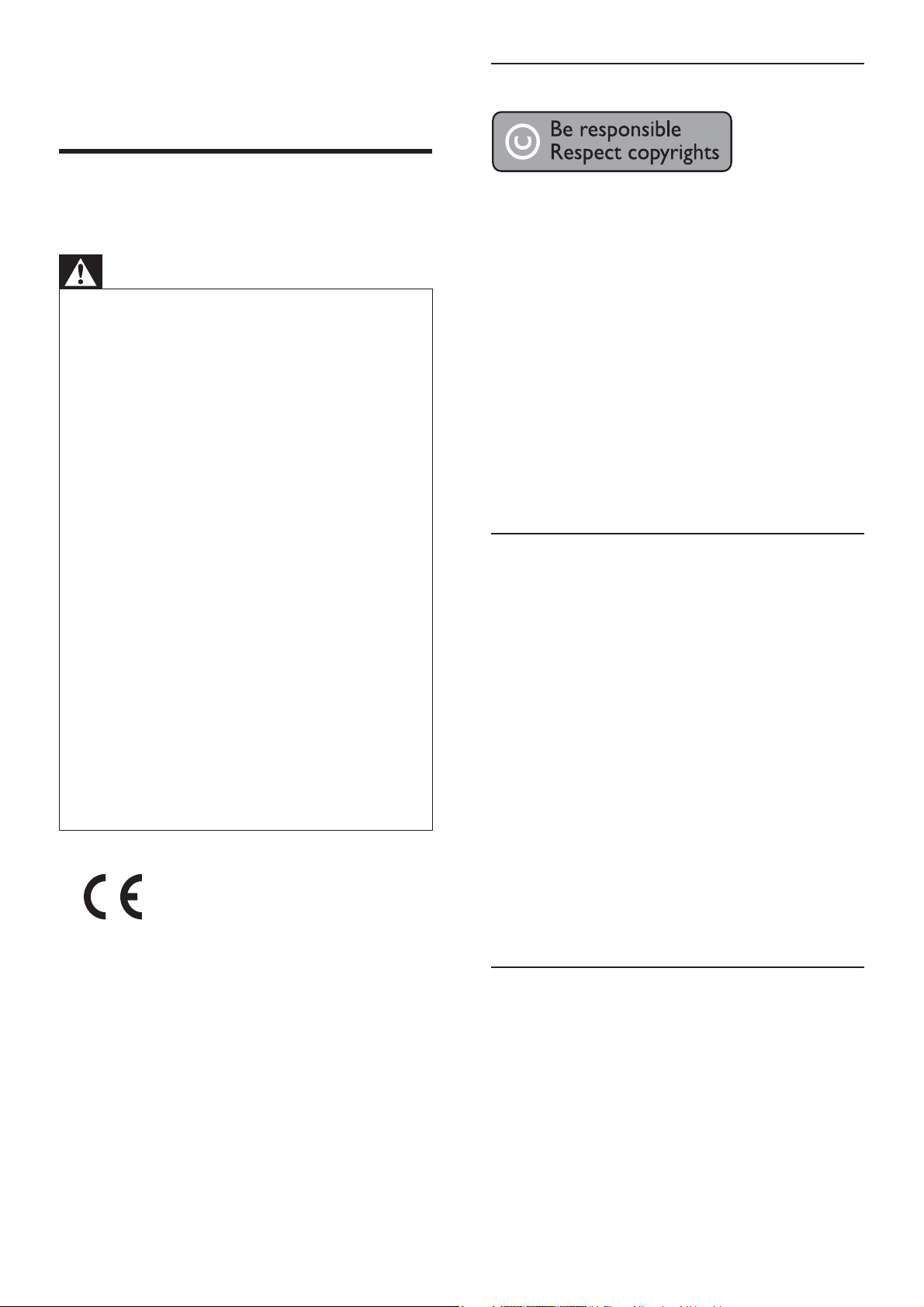
1 Wichtig
Copyright
Sicherheit und wichtige
Hinweise
Warnung
Risiko der Überhitzung! Stellen Sie das Gerät •
nicht in einem geschlossenen Bereich auf.
Das Gerät benötigt an allen Seiten einen
Lüftungsabstand von mindestens 10 cm.
Stellen Sie sicher, dass keine Vorhänge und
anderen Gegenstände die Lüftungsschlitze des
Geräts abdecken.
•
Platzieren Sie das Gerät, die Fernbedienung
oder die Batterien niemals in der Nähe von
offenem Feuer oder heißen Ober ächen.
Setzen Sie das Gerät, die Fernbedienung
und die Batterien auch niemals direktem
Sonnenlicht aus.
•
Verwenden Sie dieses Gerät nur im
Innenbereich. Halten Sie dieses Gerät von
Wasser und mit Flüssigkeiten gefüllten
Behältnissen fern, und setzen Sie es keiner
Feuchtigkeit aus.
•
Stellen Sie dieses Gerät niemals auf andere
elektrische Geräte.
Halten Sie sich bei einem Gewitter von diesem
•
Gerät fern.
•
Wenn der Netzstecker bzw. Gerätestecker als
Trennvorrichtung verwendet wird, muss die
Trennvorrichtung frei zugänglich bleiben.
•
Sichtbare und unsichtbare Laserstrahlung im
geöffneten Zustand. Setzen Sie sich möglichst
keinen Strahlen aus.
Das unbefugte Kopieren von kopiergeschütztem
Material wie z. B. Computerprogrammen,
Dateien, Sendungen und Tonaufnahmen kann
eine Urheberrechtsverletzung und somit eine
Straftat darstellen. Dieses Gerät darf für solche
Zwecke nicht verwendet werden.
Copyright in Großbritannien
Für Aufnahme und Wiedergabe ist ggf.
eine Genehmigung notwendig. Weitere
Informationen nden Sie im Copyright
Act 1956 und in den Performers’ Protection
Acts 1958 bis 1972.
Copyright-Hinweise für Macrovision
Dieses Produkt nutzt eine
Kopierschutztechnologie, die durch
bestimmte US-Patente sowie durch andere
urheberrechtliche Gesetze geschützt
ist. Rechteinhaber sind die Macrovision
Corporation und andere Lizenzinhaber. Die
Verwendung dieser Kopierschutztechnologie
muss durch die Macrovision Corporation
autorisiert sein und ist nur für den
Privatgebrauch sowie für andere begrenzte
Verwendungszwecke gestattet, soweit
nicht anderweitig durch die Macrovision
Corporation autorisiert. Rückentwicklung
(Reverse Engineering) und Auseinanderbauen
sind nicht zulässig.
Dieses Produkt entspricht den grundlegenden
Anforderungen und sonstigen relevanten
Bestimmungen der Richtlinien 2006/95/EC
(Niederspannung) und 2004/108/EC (EMV).
4
DE
Netzsicherung (nur Großbritannien)
Dieses Gerät ist mit einem geprüften
Kunststoffnetzstecker ausgestattet. Sollte
es erforderlich werden, die Netzsicherung
auszuwechseln, muss diese durch eine
Sicherung mit denselben Werten ersetzt
werden, wie sie auf dem Stecker angegeben
sind (z. B. 10 A).
Page 5

1 Entfernen Sie die Sicherungsabdeckung
und die Sicherung.
2 Die Ersatzsicherung muss BS
1362 entsprechen und das ASTAPrüfzeichen tragen. Sollte die Sicherung
verlorengehen, wenden Sie sich an
Ihren Händler, um den richtigen Typ zu
ermitteln.
3 Setzen Sie die Sicherungsabdeckung
wieder auf.
Hinweis
Um die Kompatibilität mit der EMV-Direktive •
(2004/108/EC) aufrechtzuerhalten, darf der
Netzstecker nicht vom Netzkabel entfernt
werden.
Entsorgung von Altgeräten und
Batterien
Ihr Produkt enthält Batterien, die der
Europäischen Richtlinie 2006/66/EG
unterliegen. Diese dürfen nicht mit dem
normalen Hausmüll entsorgt werden.
Bitte informieren Sie sich über die örtlichen
Bestimmungen zur gesonderten Entsorgung
von Batterien, da durch die korrekte
Entsorgung Umwelt und Menschen vor
möglichen negativen Folgen geschützt werden.
Marken-Hinweis
HDMI und das HDMI-Logo sowie HighDe nition Multimedia Interface sind Marken
oder eingetragene Marken der HDMI
Licensing LLC.
Ihr Gerät wurde unter Verwendung
hochwertiger Materialien und Komponenten
entwickelt und hergestellt, die recycelt und
wiederverwendet werden können.
Be ndet sich dieses Symbol (durchgestrichene
Abfalltonne auf Rädern) auf dem Gerät,
bedeutet dies, dass für dieses Gerät die
Europäische Richtlinie 2002/96/EG gilt.
Informieren Sie sich über die örtlichen
Bestimmungen zur getrennten Sammlung
elektrischer und elektronischer Geräte.
Richten Sie sich nach den örtlichen
Bestimmungen und entsorgen Sie Altgeräte
nicht über Ihren Hausmüll.
Durch die korrekte Entsorgung Ihrer Altgeräte
werden Umwelt und Menschen vor möglichen
negativen Folgen geschützt.
Windows Media und das Windows-Logo
sind Marken oder eingetragene Marken der
Microsoft Corporation in den USA und/oder
anderen Ländern.
Die USB-IF-Logos sind Marken von Universal
Serial Bus Implementers Forum, Inc.
DivX®, DivX® Ultra Certi ed und zugehörige
Logos sind Marken von DivX®, Inc. und
werden unter Lizenz verwendet.
Of zielles DivX® Ultra Certi ed-Produkt.
Spielt alle Versionen von DivX®-Video
(einschließlich DivX® 6) mit einer
DE
5
Page 6
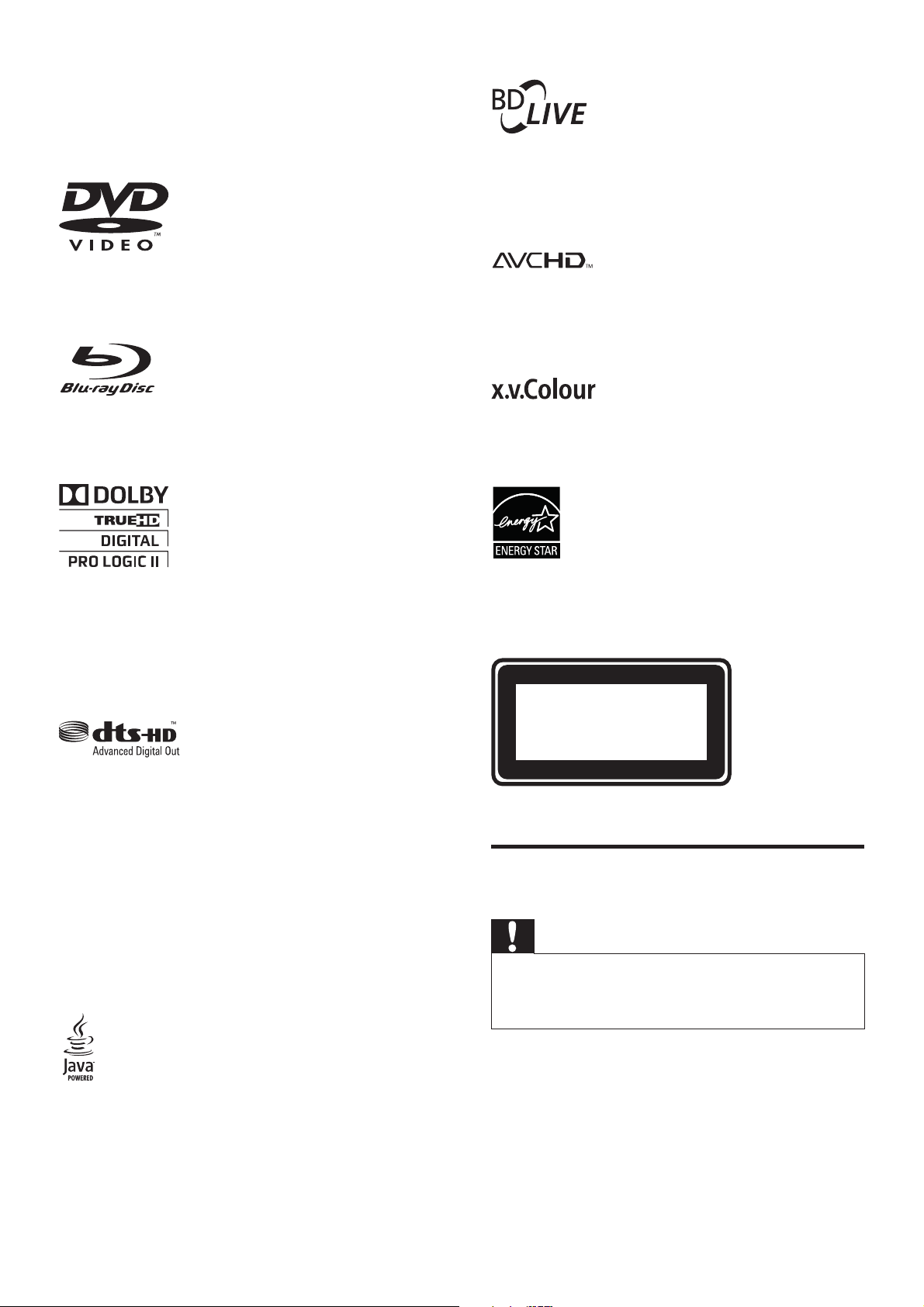
verbesserten Wiedergabe von DivX®Mediendateien und DivX®-Medienformat.
Gibt DivX®-Videos mit Menüs, Untertiteln
und Audiotiteln wieder.
“DVD Video” ist eine eingetragene Marke der
DVD Format/Logo Licensing Corporation.
BONUSVIEW™
“BD LIVE” und “BONUSVIEW” sind Marken
der Blu-ray Disc Association.
Das “AVCHD”- und “AVCHD”-Logo sind
Marken der Matsushita Electric Industrial Co.,
Ltd und der Sony Corporation.
“Blu-ray Disc” und das “Blu-ray Disc”-Logo
sind Marken.
Hergestellt unter der Lizenz von Dolby
Laboratories. Dolby, Pro Logic und das
Doppel-D-Symbol sind Marken von Dolby
Laboratories.
Hergestellt unter der Lizenz der Patente
5.451.942, 5.956.674, 5.974.380, 5.978.762,
6.487.535 sowie anderen US-amerikanischen
und weltweiten erteilten und ausstehenden
Patenten. DTS ist eine eingetragene Marke,
und die DTS-Logos, das Symbol, DTS-HD und
DTS-HD Advanced Digital Out sind Marken
von DTS, Inc. © 1996-2008 DTS, Inc. Alle
Rechte vorbehalten.
“x.v.Colour” ist eine Marke der Sony
Corporation.
ENERGY STAR und das ENERGY STARKennzeichen sind eingetragene US- Marken.
LASER RADIATION
DO NOT VIEW DIRECTLY
WITH OPTICAL INSTRUMENTS
CLASS 1M LASER PRODUCT
P ege
Achtung
Verwenden Sie keine Lösungsmittel wie •
Benzol, Verdünner, handelsübliche Reiniger
oder Antistatiksprays für herkömmliche Discs.
Java und alle anderen Java-Marken und -Logos
sind Marken oder eingetragene Marken von
Sun Microsystems, Inc. in den USA und/oder
anderen Ländern.
6
DE
Reinigen von Discs
Wischen Sie die Disc von der Mitte zum Rand
hin mit einem Reinigungstuch aus Mikrofaser in
geraden Bewegungen ab.
Page 7
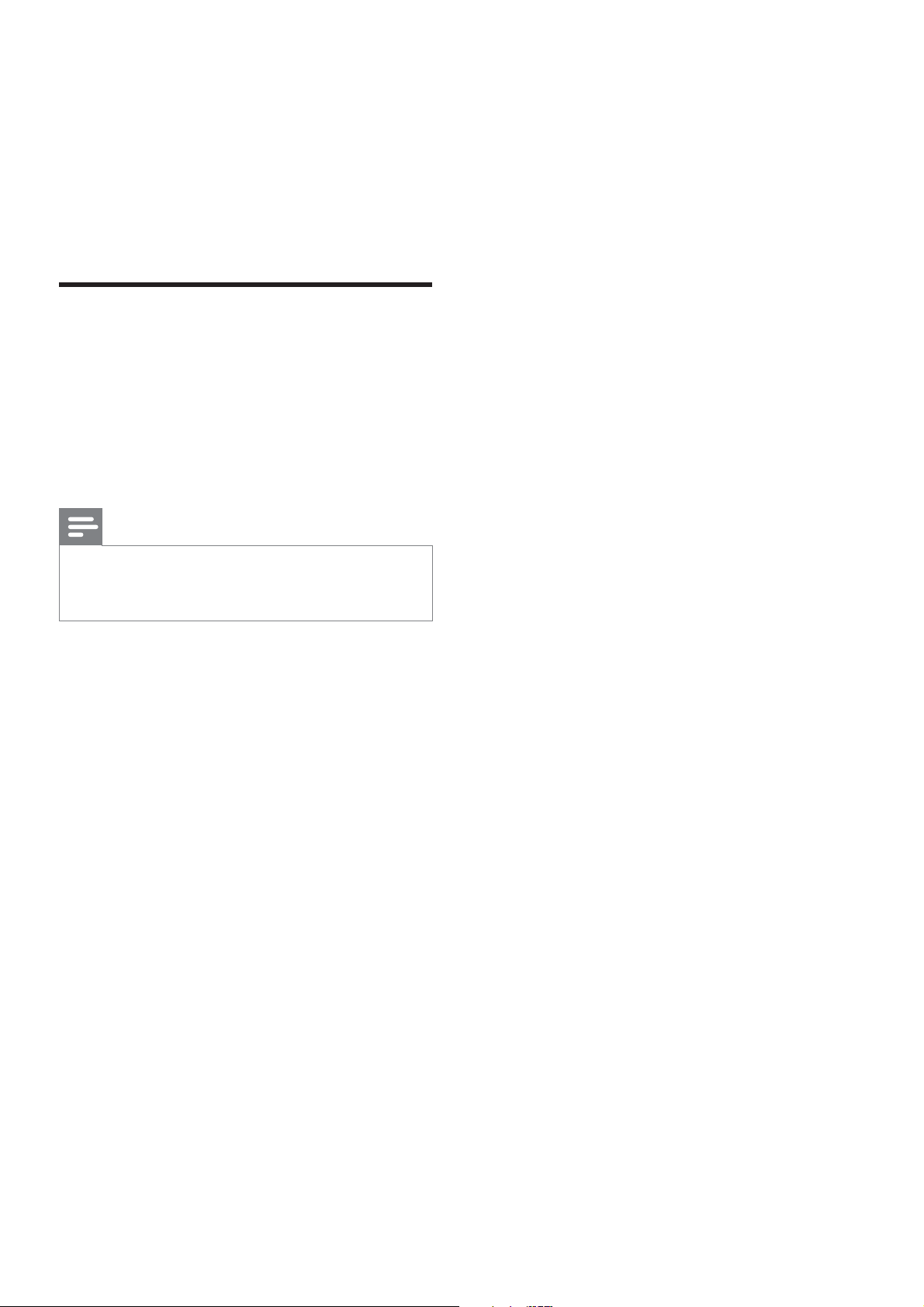
2 Ihr Produkt
Herzlichen Glückwunsch zu Ihrem Kauf
und willkommen bei Philips! Um das
Kundendienstangebot von Philips vollständig
nutzen zu können, sollten Sie Ihr Produkt unter
www.philips.com/welcome registrieren.
BONUSVIEW/PIP (Picture-in-Picture; Bildin-Bild)
Hierbei handelt es sich um eine neue
Funktion von BD-Video, mit der primäres und
sekundäres Video gleichzeitig wiedergegeben
werden können. Blu-ray Player-mit Final
Standard Pro le oder Pro le 1.1 können
BONUSVIEW-Funktionen wiedergeben.
Hauptfunktionen
Philips Easylink
Dieses Gerät unterstützt Philips EasyLink,
das das HDMI CEC-Protokoll verwendet.
EasyLink-fähige Geräte, die mittels HDMIAnschlüsse verbunden sind, können mit einer
einzigen Fernbedienung gesteuert werden.
Hinweis
Philips kann eine vollständige Kompatibilität •
mit allen HDMI CEC-kompatiblen Geräten
nicht garantieren.
Unterhaltung in High De nition-Qualität
Wiedergabe von HD-Inhalten auf Disc
mit einem HDTV (High De nitionFernsehgerät). Der Anschluss erfolgt über ein
Hochgeschwindigkeits-HDMI-Kabel (1.3 oder
Kategorie 2). Genießen Sie herausragende
Bildqualität mit einer Au ösung von bis zu
1080p bei einer Bildrate von 24 Bildern pro
Sekunde mit Progressive Scan-Ausgabe.
BD-Live
Verbinden Sie das Gerät über den LAN-Port
mit der Movie Studio-Website, und greifen
Sie so auf aktuelle Inhalte zu (z. B. neueste
Vorschauen und exklusive Spezialfunktionen).
Genießen Sie zukunftsweisende Möglichkeiten
wie das Herunterladen von Klingeltönen
und Hintergrundbildern, Austausch
mit Gleichgesinnten, Live-Events und
Spielaktivitäten.
High Fidelity mit 5.1-Kanal-Surround Sound
Dieses Produkt unterstützt High-De nitionAudio, wie z. B. Dolby TrueHD und DTS-HD
Advanced Digital Out. Es sorgt für einen
wirklichkeitsgetreuen Sound, der Sie mitten
ins Geschehen versetzt.
DE
7
Page 8
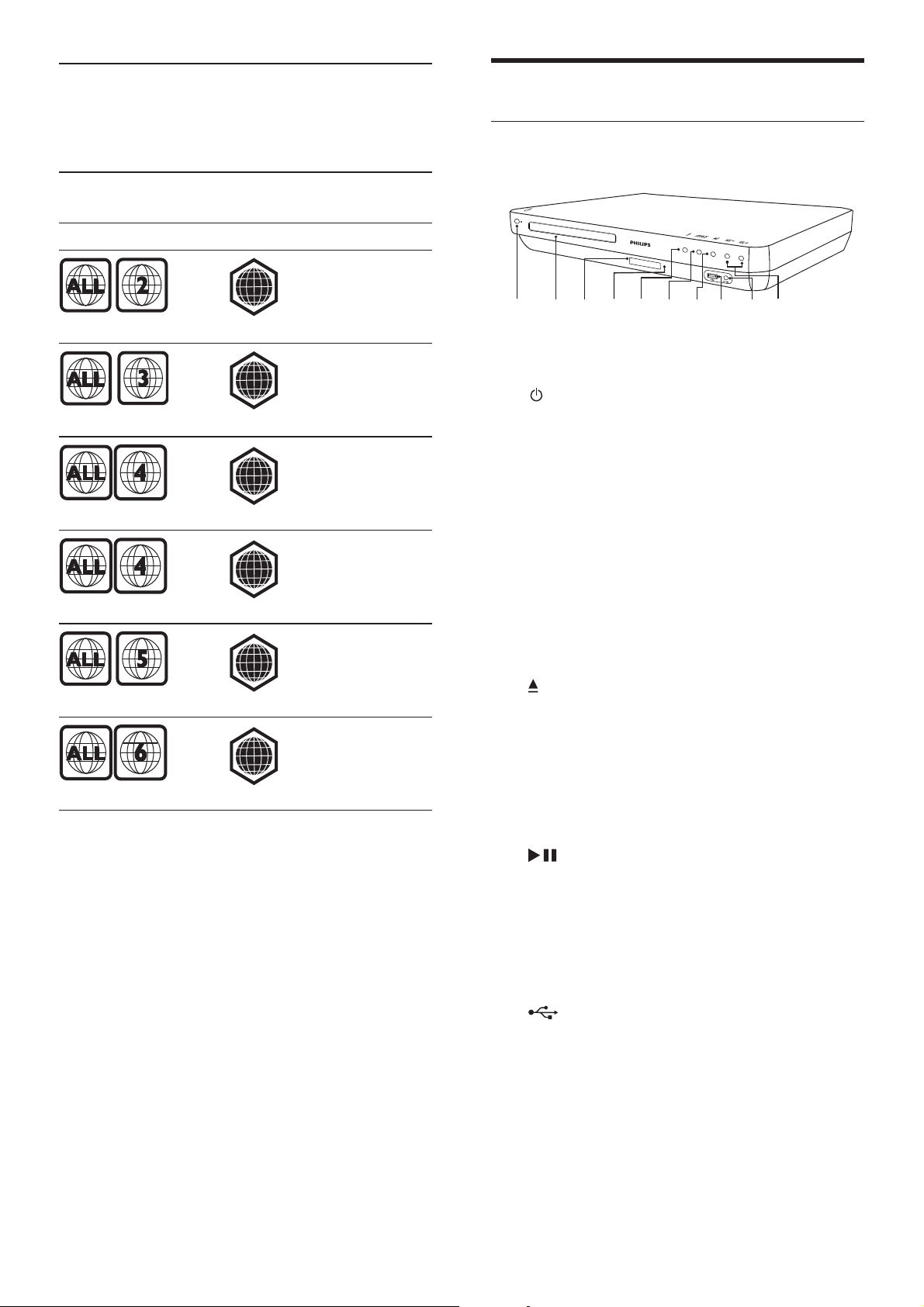
Regional-Codes
Sie können Discs mit den folgenden RegionalCodes wiedergeben.
Produktübersicht
Hauptgerät
RegionCode
DVD BD
B
A
A
B
C
C
Land
Europa,
Großbritannien
Asien-Pazi kRaum, Taiwan,
Korea
Lateinamerika
Australien,
Neuseeland
Russland,
Indien
China
ab
cdefg
h
i
a ( Standby-Ein )
Einschalten des Home EntertainmentSystems oder Wechseln in den StandbyModus.
b Disc-Fach
c Anzeigefeld
d IR-Sensor
Erkennen von Signalen der
Fernbedienung. Zeigen Sie mit der
Fernbedienung direkt auf den Sensor.
e
f SOURCE
g
( Öffnen/Schließen )
Öffnen oder Schließen des Disc-Fachs
Auswählen eines Mediums auf dem
angeschlossenen Gerät zur Wiedergabe
bzw. zum Anhören.
( Wiedergabe/Pause )
Starten, Anhalten, Fortsetzen der •
Wiedergabe.
Im Radio-Modus: Automatische •
Einstellung von Sendern bei der
Ersteinrichtung
j
h
i MP3 LINK Buchse
j VOL +/- ( Volume +/- )
Erhöhen oder verringern der Lautstärke.
8
DE
USB Buchse
Für den Anschluss eines USB-Geräts.
Für den Anschluss eines tragbaren AudioPlayers.
Page 9
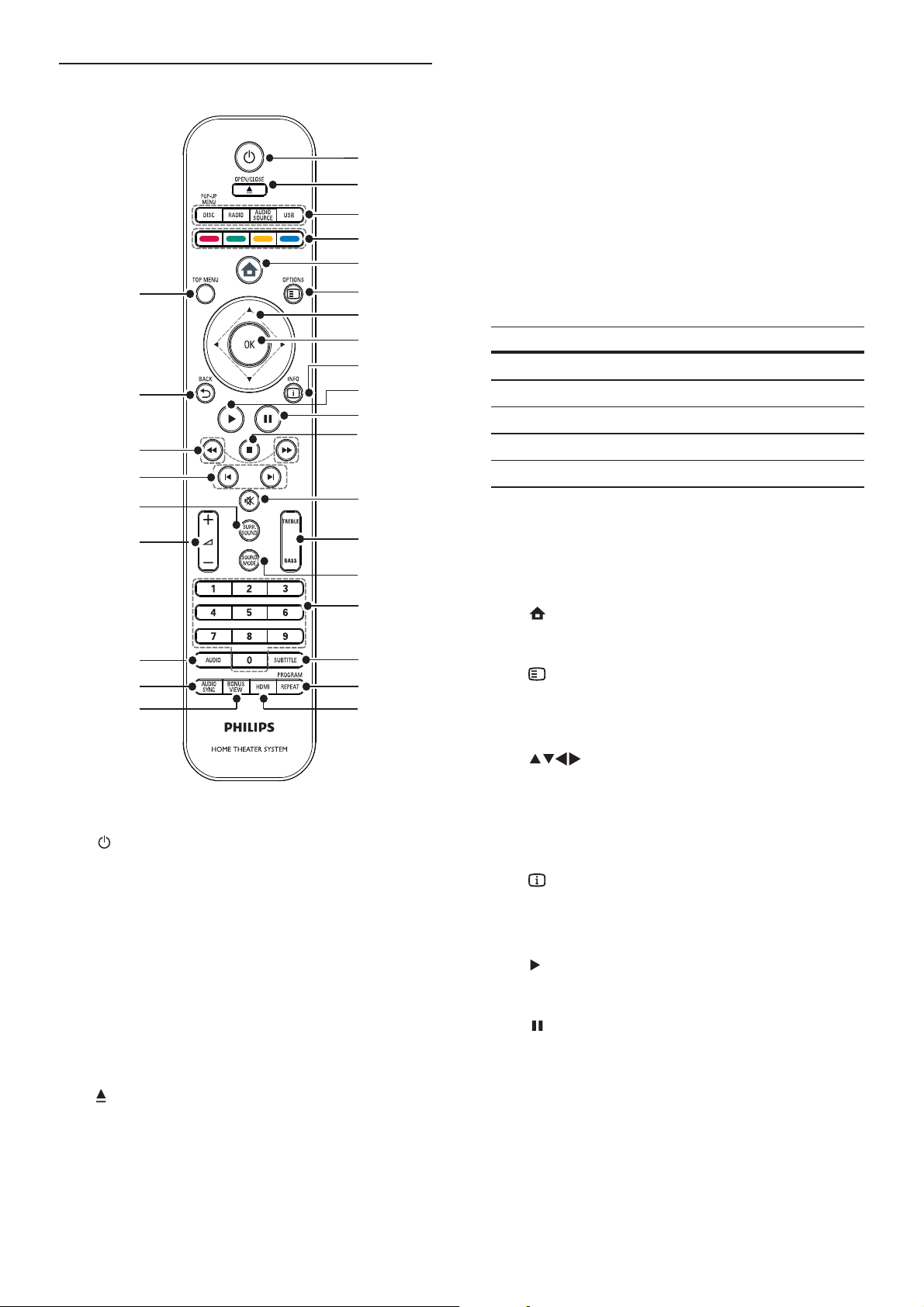
Fernbedienung
|
{
z
y
x
w
a
b
c
d
e
f
g
h
i
j
k
l
m
n
o
c Source-Tasten
• DISC / POP-UP MENU : Wechseln
zur Disc-Quelle.Zugriff auf das DiscMenü während der Wiedergabe.
• RADIO : Einschalten des UKW-
Radios.
• USB : Wechseln zum angeschlossenen
USB-Gerät.
• AUDIO SOURCE : Auswählen einer
Audioquelle.
Display Gerät angeschlossen an
AUX1 AUDIO IN-AUX1
AUX2 AUDIO IN-AUX2
COAX IN DIGITAL IN-COAXIAL
OPTI IN DIGITAL IN-OPTICAL
MP3 LINK MP3 LINK
d Farbtasten
Nur Blu-ray Discs: Auswählen von
Aufgaben oder Optionen.
v
u
t
a ( Standby-Ein )
Einschalten des Home •
Entertainment-Systems oder
Umschalten in den Standby-Modus.
Wenn EasyLink aktiviert ist, halten •
Sie die Taste mindestens drei
Sekunden lang gedrückt, um alle
angeschlossenen HDMI-CECkompatiblen Geräte auf Standby zu
schalten.
b
OPEN/CLOSE
Öffnen oder Schließen des Disc-Fachs
p
q
r
s
e
f
g
h OK
i
j
k
( Home-Menü )
Zugriff auf das Home-Menü.
OPTIONS
Zugreifen auf Optionen für die aktuelle
Aktivität oder Auswahl.
( Navigationstasten )
Durchlaufen der Menüs.
Bestätigen einer Eingabe oder Auswahl
INFO
Anzeigen von Informationen zur
Wiedergabe.
( Wiedergabe )
Starten oder Fortsetzen der Wiedergabe
( Pause )
Anhalten der Wiedergabe.•
Fortsetzen des angehaltenen Bilds •
um einen Schritt
DE
9
Page 10
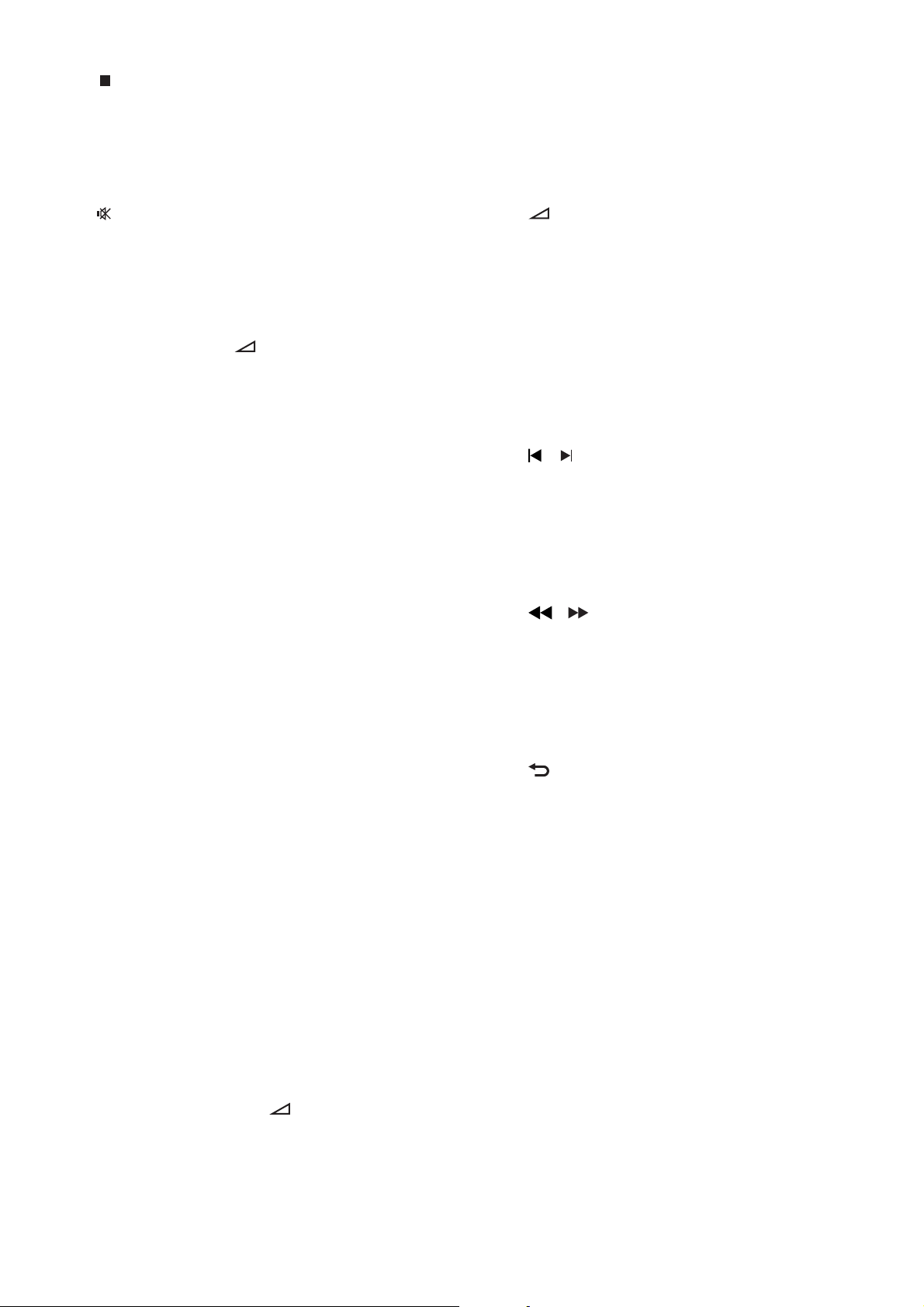
l ( Anhalten )
Wiedergabe stoppen•
Halten Sie die Taste gedrückt, um •
einen voreingestellten Radiosender
zu löschen.
v AUDIO
Im Videomodus: Wechseln zwischen •
Audiosprachen.
Im Radiomodus: Umschalten •
zwischen Stereo und Mono.
m
( Stummschaltung )
Aus-/Wiedereinschalten der
Audioausgabe.
n TREBLE / BASS
Ändern von Höhen oder Bässen. Zur
Verwendung mit
+/- .
o SOUND MODE
Auswählen eines Soundmodus.
p Zifferntasten
Auswählen von Elementen oder
Einstellungen.
q SUBTITLE
Auswählen einer Untertitelsprache bei
Video-Discs.
r REPEAT / PROGRAM
Wechseln zwischen verschiedenen •
Wiederholungs- oder Shuf e-Modi.
Im Radiomodus: Drücken •
zum Starten der manuellen
Programmplatzspeicherung.
Gedrückt halten zum
Starten der automatischen
Programmplatzspeicherung.
s HDMI
Auswählen der Videoau ösung
des HDMI-Ausgangs des Home
Entertainment-Systems.
t BONUS VIEW
Nur Blu-ray Discs: Aktivieren oder
Deaktivieren der BONUSVIEW/Bild-inBild-Funktion.
w
+/- ( Volume +/- )
Erhöhen oder verringern der Lautstärke.
x SURR. SOUND
Umschalten der Audio-Wiedergabe •
auf Mehrkanal-Surround- oder in
den Stereomodus.
Nur für HTS7200: Umschalten der •
Audio-Wiedergabe auf Dolby Virtual
Speaker oder in den Stereomodus.
y
/ ( Zurück/Weiter )
Im Videomodus: Springen zum •
vorherigen oder nächsten Titel,
Kapitel oder Track.
Im Radiomodus: Auswählen eines •
voreingestellten Radiosenders.
z
/ ( Schneller Rücklauf / Schneller
Vorlauf )
Schnelles Suchen rückwärts oder
vorwärts. Durch mehrmaliges Drücken
kann die Suchgeschwindigkeit geändert
werden.
{
BACK
Zurückkehren zu einem vorherigen
Menübildschirm.
| TOP MENU
Z u g r e i f e n a u f d a s H a u p t m e n ü e i n e r
Video-Disc.
u AUDIO SYNC
Synchronisieren von Audio und Video.
Zur Verwendung mit
10
DE
+/- .
Page 11
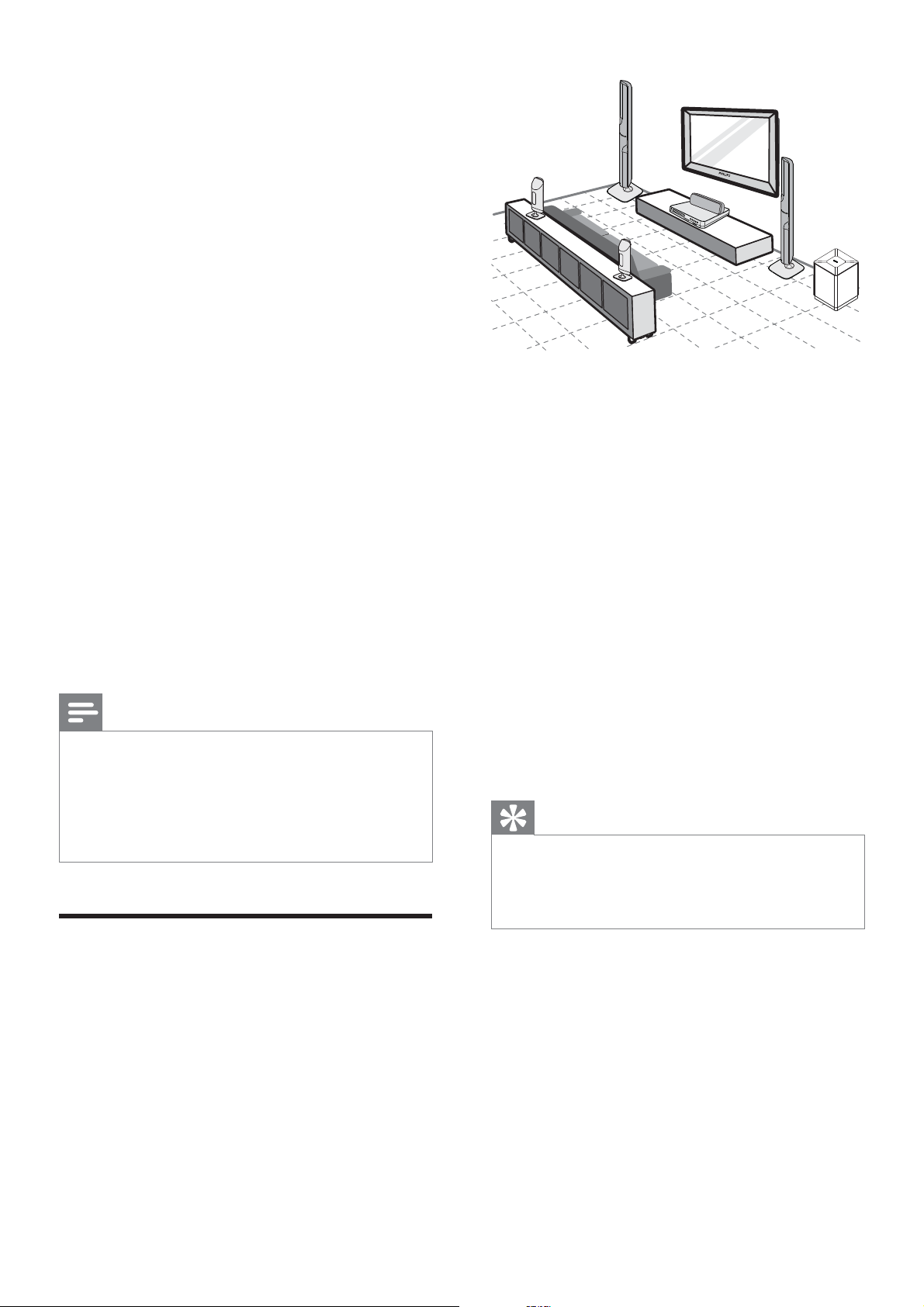
3 Anschließen
Stellen Sie folgende Verbindungen her, um das
Home Entertainment-System verwenden zu
können. Eine vollständige, interaktive Anleitung
nden Sie unter www.connectivityguide.philips.
com.
REAR
LEFT
FRONT
LEFT
REAR
RIGHT
CENTER
FRONT
RIGHT
SUBWOOFER
Grundlegende Verbindungen:
Video•
Lautsprecher und Subwoofer•
Netz•
Optionale Verbindungen:
Radioantenne•
Audio•
Audio-Ausgang vom Fernsehgerät•
Audio-Ausgang von einer Kabelbox, •
einem Recorder oder einer
Spielkonsole
Andere Geräte•
Tragbarer Media Player•
USB-Gerät•
LAN (Netzwerk)•
Hinweis
Das Geräteschild auf der Rück- oder •
Unterseite des Geräts enthält Angaben zum
Gerät und seiner Stromversorgung.
•
Vergewissern Sie sich vor dem Herstellen oder
Ändern von Verbindungen, dass alle Geräte
vom Stromnetz getrennt sind.
Diese Lautsprecheraufstellung gilt nur für
HTS7520.
Unterschiedliche Lautsprecher bei HTS7500
und HTS7540 (weitere Informationen
nden Sie unter “Technische Daten” >
“Lautsprecher”).
1 Stellen Sie dieses Home Entertainment-
System in der Nähe des Fernsehgeräts
auf.
2 Stellen Sie das Lautsprechersystem auf
Ohrhöhe des Hörers und parallel zur
Richtung des Hörers auf.
3 Stellen Sie den Subwoofer in einer Ecke
des Raumes mindestens einen Meter vom
Fernsehgerät entfernt auf.
Tipp
Um magnetische Interferenzen oder •
unerwünschte Störgeräusche zu vermeiden,
sollte das Home Entertainment-System nicht
zu nah an Strahlungsquellen aufgestellt werden.
Aufstellen des Geräts
Stellen Sie das Gerät so auf, dass es •
weder verschoben noch heruntergezogen
oder -geworfen werden kann. Stellen Sie
es niemals in ein geschlossenes Gehäuse.
Stellen Sie sicher, dass das Netzkabel •
immer leicht zugänglich ist, sodass
Sie das Fernsehgerät schnell von der
Stromversorgung trennen können.
11
DE
Page 12
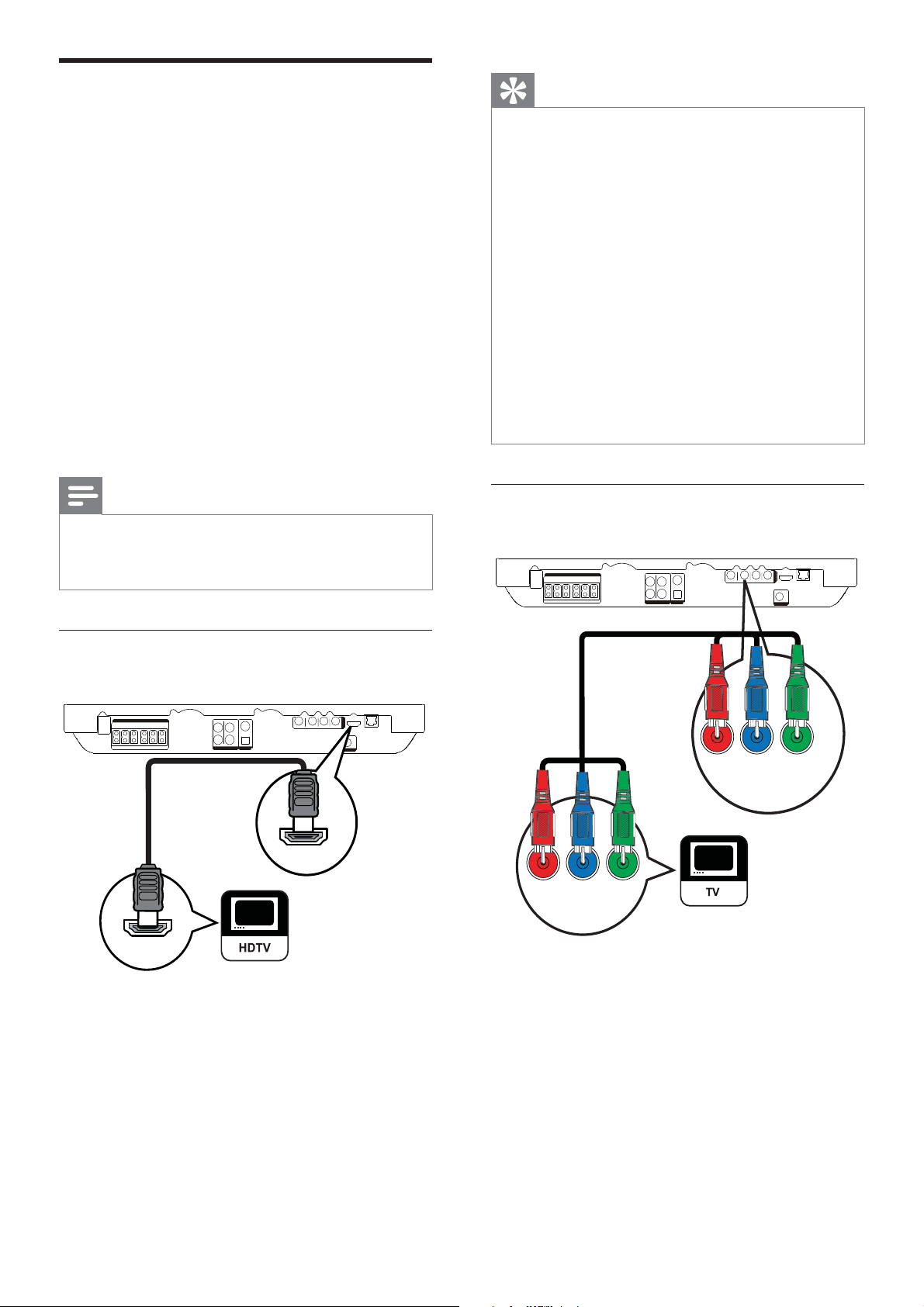
Anschließen der Videokabel
Tipp
Schließen Sie das Home EntertainmentSystem zur Anzeige der Disc-Wiedergabe an
das Fernsehgerät an. Wählen Sie die beste
Videoverbindung aus, die das Fernsehgerät
unterstützt.
Option 1: Anschließen an die HDMI-•
Buchse (bei HDMI-, DVI- oder HDCPkompatiblen Fernsehgeräten).
Option 2: Anschließen an die •
Component-Video-Buchsen (bei einem
Standard-Fernsehgerät oder einem
Fernsehgerät mit Progressive Scan).
Option 3: Anschluss an die Video-Buchse •
(CVBS) (bei einem Standardfernsehgerät).
Hinweis
Dieses Home Entertainment-System muss •
direkt an ein Fernsehgerät angeschlossen
werden.
Wenn das Fernsehgerät nur über einen DVI- •
Anschluss verfügt, stellen Sie eine Verbindung
über einen HDMI/DVI-Adapter her. Schließen
Sie für die Audio-Ausgabe ein Audio-Kabel an.
•
Sie können die Videoausgabe optimieren.
Drücken Sie wiederholt auf HDMI , um
die beste Au ösung auszuwählen, die Ihr
Fernsehgerät unterstützt.
•
Um die digitalen Videobilder eines BDVideos oder DVD-Videos über eine HDMIVerbindung wiederzugeben, ist es notwendig,
dass sowohl das Home Enter tainmentSystem als auch das Wiedergabegerät das
Kopierschutzsystem HDCP (High-Bandwidth
Digital Content Protection) unterstützen.
•
Diese Verbindungsart liefert die beste
Bildqualität.
Option 2: Anschluss an die
Component-Video-Buchse
Option 1: Anschluss an die HDMIBuchse
HDMI OUT
HDMI IN
1 Verbinden Sie das HDMI-Kabel mit
der HDMI OUT -Buchse am Home
Entertainment-System und der HDMIEingangsbuchse am Fernsehgerät.
VIDEO OUT
PbPr Y
PbPr Y
1 Verbinden Sie das Component-
Video-Kabel (nicht im Lieferumfang
enthalten) mit den Y Pb Pr -Buchsen am
Home Entertainment-System und den
COMPONENT VIDEO-Eingangsbuchsen
am Fernsehgerät.
12
DE
Page 13
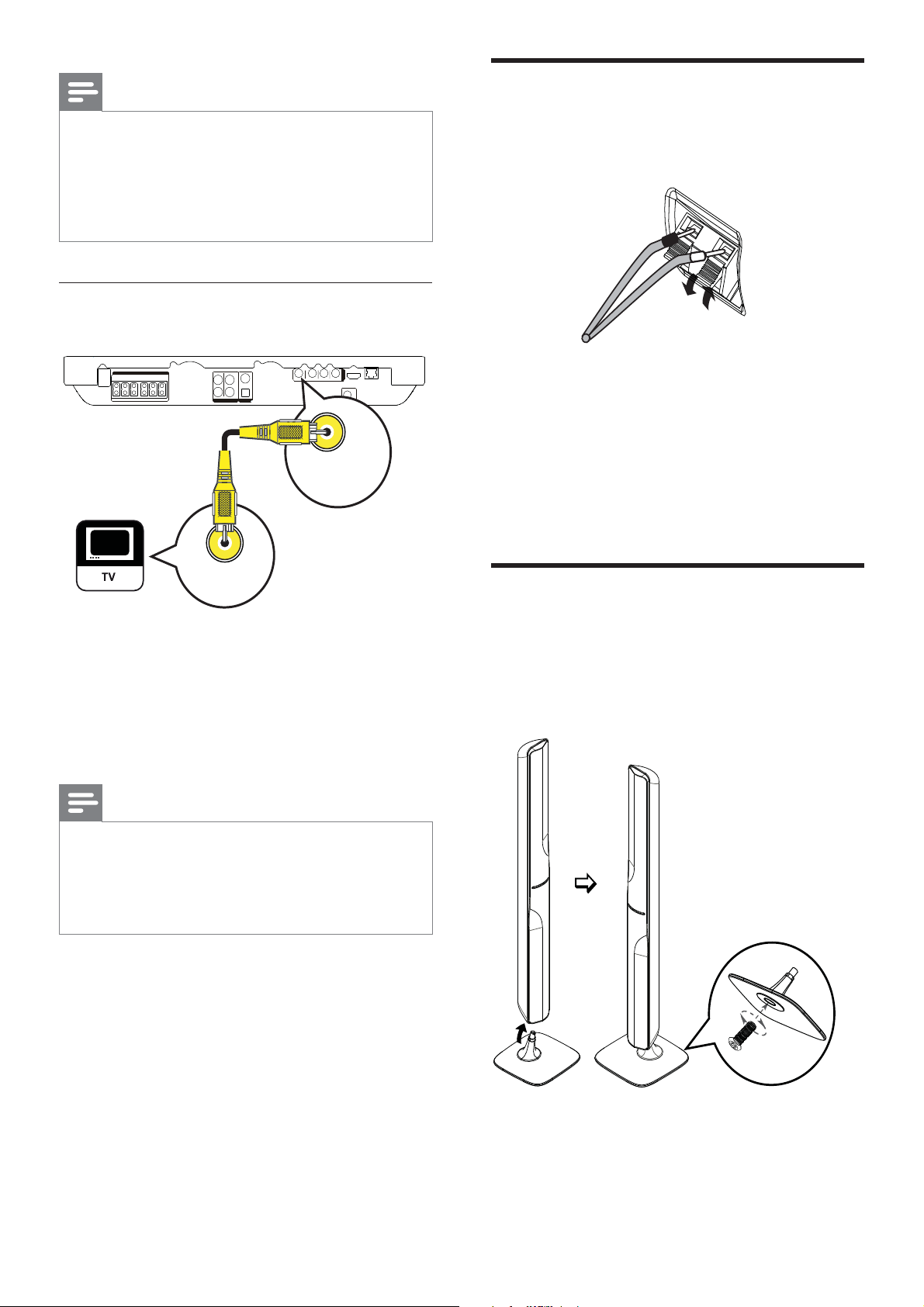
Hinweis
Die Component-Video-Eingangsbuchse •
an Ihrem Fernsehgerät kann wie folgt
gekennzeichnet sein: Y Pb Pr , Y Cb Cr oder
YUV .
•
Diese Verbindungsart liefert eine gute
Bildqualität.
Option 3: Anschließen an Video-
Anschließen der
Lautsprecherkabel an die
Lautsprecher
Buchse (CVBS)
VIDEO OUT
VIDEO
VIDEO IN
1 Verbinden Sie ein Composite-Videokabel
(nicht im Lieferumfang enthalten) mit der
VIDEO -Buchse am Home Entertainment-
System und der VIDEO-Eingangsbuchse
am Fernsehgerät.
1 Stecken Sie das Kabel in die entsprechende
farbige Anschlussverriegelung.
2 Drücken Sie die Anschlussverriegelung
nach unten, führen Sie das abisolierte
Ende des Kabels ein, und lassen Sie die
Verriegelung los.
Anschließen der Lautsprecher
an Lautsprecherständer
Nur bei den Lautsprechern für HTS7540
sowie den Frontlautsprechern für HTS7520
Hinweis
Die Videoeingangsbuchse am Fernsehgerät •
kann mit A/V IN , VIDEO IN , COMPOSITE
oder BASEBAND gekennzeichnet sein.
•
Diese Verbindungsart liefert eine StandardBildqualität.
1 Setzen Sie die Lautsprecher auf die
Lautsprecherständer, und befestigen Sie
sie in dieser Position mit Schrauben.
DE
13
Page 14
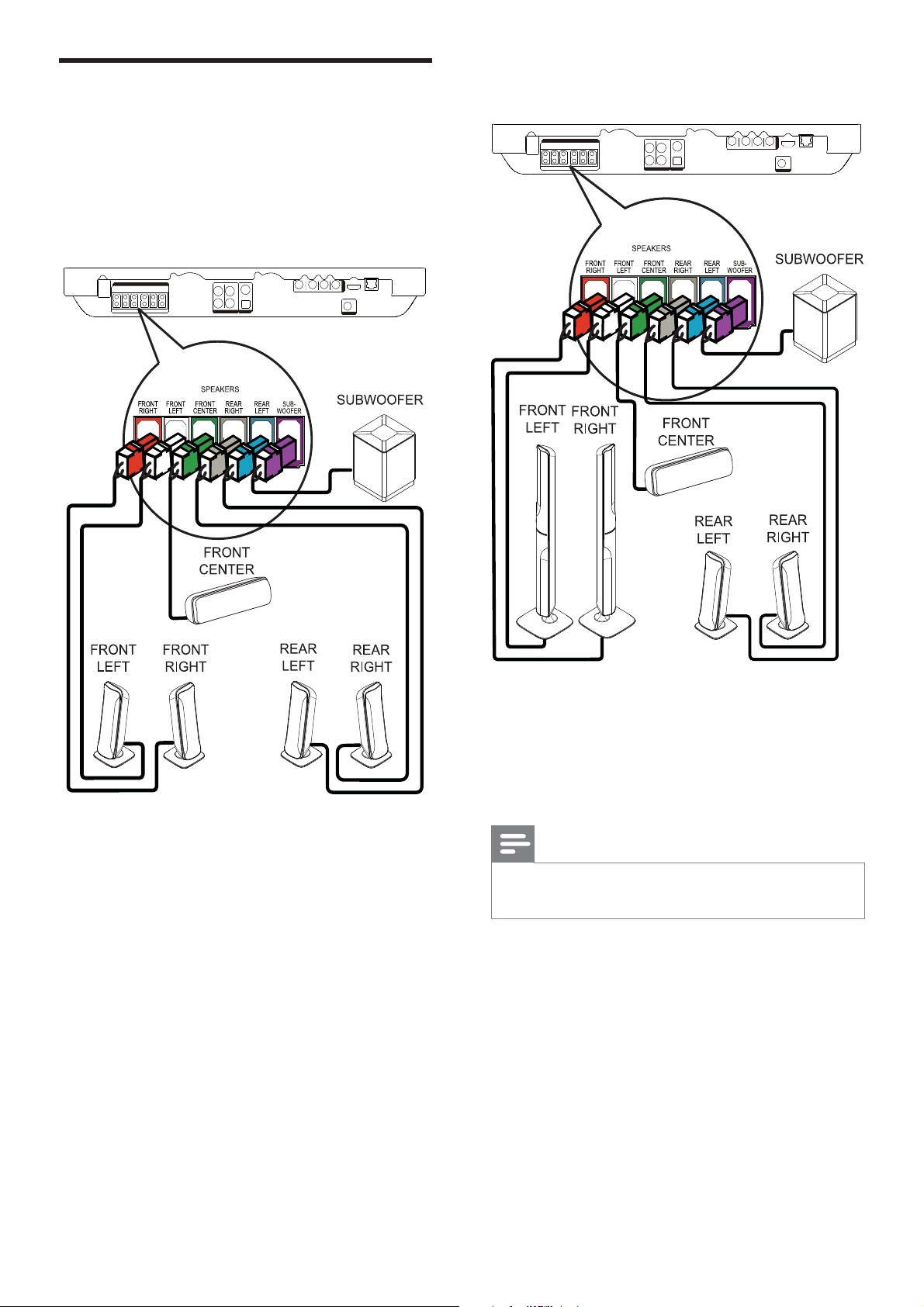
Anschließen von
Lautsprechern und
Subwoofer
Für HTS7500 und HTS7540 (HTS7540 weist
andere Lautsprecher auf)
Für HTS7520
1 Schließen Sie die Lautsprecher und
den Subwoofer an die entsprechenden
Buchsen am Home Entertainment-System
an.
Hinweis
Achten Sie darauf, dass die Farben der Stecker •
und Buchsen übereinstimmen.
14
DE
Page 15

Anschließen der
Anschließen von Audiokabeln/
Radioantenne
FM (75 Ω)
ANTENNA
1 Verbinden Sie die UKW-Antenne
mit der FM75
Entertainment-System. (Bei einigen
Modellen ist dieses Kabel bereits
angeschlossen.)
2 Ziehen Sie die UKW-Antenne aus, und
befestigen Sie die Enden an der Wand.
-Buchse am Home
anderen Geräten
Leiten Sie die Audioausgabe anderer Geräte
auf das Home Entertainment-System um, um
die Möglichkeiten einer Mehrkanal-SurroundQualität genießen zu können.
Anschließen eines Audioausgangs von
einem Fernsehgerät aus
(auch für EasyLink-Steuerung)
AUX 1
AUDIO IN
Tipp
Schließen Sie für einen besseren UKW- •
Stereoempfang eine externe UKW-Antenne
an.
AUDIO OUT
1 Verbinden Sie die Audio-Kabel (nicht
im Lieferumfang enthalten) mit den
AUDIO IN-AUX1 -Buchsen am Home
Entertainment-System und den AUDIOAusgangsbuchsen am Fernsehgerät.
Hinweis
Drücken Sie zur Audioausgabe über diese •
Verbindung wiederholt die Taste AUDIO
SOURCE , bis im Display “AUX1” angezeigt
wird.
DE
15
Page 16
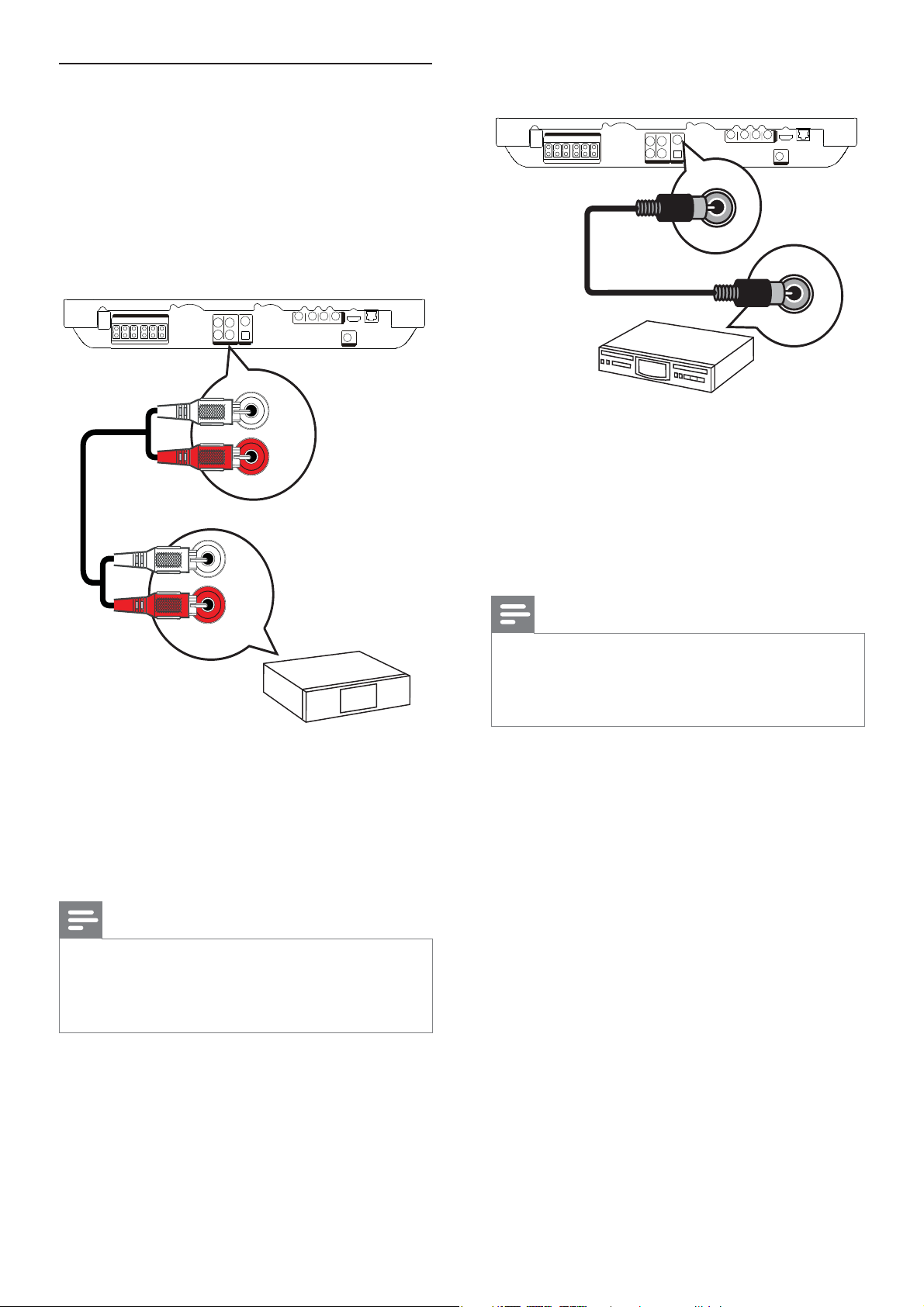
Anschließen der Audiokanäle von
einer Kabelbox, einem Recorder oder
einer Spielkonsole
Anschließen an eine Koaxialbuchse
Je nach Gerätefunktionen ist eine Verbindung
über die Analog- oder Digitalbuchsen möglich.
Anschließen an Analogbuchsen
AUX 2
AUDIO IN
AUDIO OUT
COAXIAL
DIGITAL IN
COAXIAL
DIGITAL OUT
1 Verbinden Sie ein Koaxialkabel (nicht
im Lieferumfang enthalten) mit der
DIGITAL-IN-COAXIAL -Buchse am
Home Entertainment-System und der
COAXIAL/DIGITAL-Ausgangsbuchse am
Gerät.
Hinweis
Drücken Sie zur Audioausgabe über diese •
Verbindung wiederholt die Taste AUDIO
SOURCE , bis auf dem Display “COAX IN”
angezeigt wird.
1 Verbinden Sie die Audio-Kabel (nicht
im Lieferumfang enthalten) mit den
AUDIO IN-AUX2 -Buchsen am Home
Entertainment-System und den AUDIOAusgangsbuchsen am Fernsehgerät.
Hinweis
Drücken Sie zur Audio-Ausgabe über diese •
Verbindung wiederholt die Taste AUDIO
SOURCE , bis “AUX2” auf dem Display
angezeigt wird.
16
DE
Page 17

Anschließen an optische Buchse
OPTICAL
OPTICAL
DIGITAL IN
DIGITAL OUT
1 Verbinden Sie ein
3,5 mm Stereoaudiokabel (nicht im
Lieferumfang enthalten) mit der Buchse
MP3 LINK am Home Entertainment-
System und der Kopfhörerbuchse Ihres
tragbaren Media Players (z. B. MP3Player).
Hinweis
OPTICAL
Drücken Sie zur Audioausgabe über diese •
Verbindung wiederholt die Taste AUDIO
SOURCE , bis im Display “MP3 LINK”
angezeigt wird.
1 Verbinden Sie ein optisches Kabel (nicht
im Lieferumfang enthalten) mit der
DIGITAL-IN-OPTICAL -Buchse am
Home Entertainment-System und der
OPTICAL/SPDIF-Ausgangsbuchse am
Gerät.
Hinweis
Drücken Sie zur Audioausgabe über diese •
Verbindung wiederholt die Taste AUDIO
SOURCE , bis im Display “OPTI IN” angezeigt
wird.
Anschließen eines tragbaren MediaPlayers
MP3
Anschließen eines USB-Geräts
1 Schließen Sie das USB-Gerät an die
USB -Buchse am Home Entertainment-
System an.
Hinweis
Mit diesem Home Entertainment-System •
können nur Dateien im Format MP3, WMA,
DivX (Ultra) oder JPEG wiedergegeben bzw.
angezeigt werden, die auf den entsprechenden
Geräten gespeicher t sind.
• USB , um auf den Inhalt
Drücken Sie
zuzugreifen und die Dateien abzuspielen.
17
DE
Page 18

Anschließen an ein LAN
Anschließen des Netzkabels
Verbinden Sie dieses Home EntertainmentSystem mit dem Netzwerk, um
Softwareaktualisierungen und BD-LiveAnwendungen zu erhalten.
LAN
BROADBAND
1 Schließen Sie das Netzwerkkabel (nicht
im Lieferumfang enthalten) an die
LAN -Buchse des Home Entertainment-
Systems und an die LAN-Buchse am
Breitbandmodem oder Router an.
Warnung
Beschädigung des Produkts möglich! •
Prüfen Sie, ob die Stromspannung mit dem
aufgedruckten Wert auf der Rück- oder
Unterseite des Geräts übereinstimmt.
1 Schließen Sie das Netzkabel an
die Steckdose an, wenn Sie alle
erforderlichen Verbindungen hergestellt
haben.
Das Gerät kann nun für die Benutzung »
eingerichtet werden.
Hinweis
Verwenden Sie dazu ein normales RJ45-Kabel. •
Verwenden Sie kein Crossoverkabel.
•
Je nach verwendetem Router bzw. den
Richtlinien des Internet-Dienstanbieters
ist möglicherweise kein Zugang zur Philips
Website für Softwareaktualisierungen erlaubt.
Wenden Sie sich für weitere Informationen an
Ihren Internet-Dienstanbieter.
18
DE
Page 19

4 Erste Schritte
Einlegen der Batterien in die
Fernbedienung
1 Schieben Sie die Abdeckung
des Batteriefachs hinten an der
Fernbedienung herunter.
Navigieren durch das Menü
1 Zielen Sie mit der Fernbedienung direkt
auf den Fernbedienungssensor des
Produkts, und wählen Sie die gewünschte
Funktion aus.
2 Drücken Sie die folgenden Tasten
auf der Fernbedienung, um durch die
Bildschirmmenüs zu navigieren.
TASTE: Action
/ Bewegen nach oben oder
unten
/ Bewegen nach links oder
rechts
OK Auswahl bestätigen
Eingeben von Ziffern
Zugreifen auf das
Startmenü
2 Setzen Sie die 2 mitgelieferten Batterien
(AAA) ein. Stellen Sie sicher, dass die mit
+ und - gekennzeichneten Pole an den
entsprechenden Kennzeichnungen im
Fach ausgerichtet sind.
3 Schließen Sie die Abdeckung wieder.
Hinweis
Verwenden Sie keine Kombination älterer •
und neuer Batterien oder unterschiedlicher
Batterietypen (Zink-Kohle, Alkali-Mangan
usw.).
•
Entfernen Sie die Batterien, wenn sie
verbraucht sind oder wenn die Fernbedienung
für längere Zeit nicht verwendet wird.
•
Batterien enthalten chemische Substanzen und
müssen ordnungsgemäß entsorgt werden.
Suchen des richtigen
Anzeigekanals
1 Drücken Sie ( Standby ), um das Gerät
einzuschalten.
2 Drücken Sie die Taste DISC , um in den
Disc-Modus zu wechseln.
3 Schalten Sie das Fernsehgerät
ein, und stellen Sie über eine der
folgenden Möglichkeiten den richtigen
Videoeingangskanal ein:
Rufen Sie an Ihrem Fernsehgerät den •
niedrigsten Kanal auf, und drücken
Sie anschließend die Abwärtstaste
zur Kanalauswahl, bis auf dem
Bildschirm “Philips” oder das
Startmenü angezeigt wird.
Drücken Sie auf der Fernbedienung •
des Fernsehgeräts wiederholt die
Taste
SOURCE .
DE
19
Page 20

Tipp
Der Videoeingangskanal be ndet sich in der •
Regel zwischen dem niedrigsten und dem
höchsten Kanal und wird als FRONT, A/V IN,
VIDEO, HDMI usw. bezeichnet. Hinweise zum
Einstellen des korrekten Eingangs nden Sie im
Benutzerhandbuch Ihres Fernsehgeräts.
3 Wählen Sie [OSD-Sprache] und drücken
Sie anschließend OK .
OSD-Sprache
Kindersicherung
Bildschirmschoner
English
Français
Deutsch
Verwenden des Startmenüs
Disk-Wiedergabe USB Einstellung
Drücken Sie ( Home-Menü ).
Wählen Sie • [Disk-Wiedergabe] , um mit
der Wiedergabe der Disc zu beginnen.
Wählen Sie • [USB] , um USB-Inhalte
anzuzeigen.
Wählen Sie • [Einstellung] , um das SetupMenü zu öffnen.
Auswählen der Menüsprache
PIN ändern
Display
Auto. Standby
PBC
Sleep Timer
Italiano
Español
Nederlands
Svenska
Português
Die Sprachoptionen variieren je nach •
Land und Region. Sie entsprechen
u. U. nicht der hier dargestellten
Abbildung.
4 Drücken Sie , um eine Sprache
auszuwählen, und drücken Sie dann OK .
Tipp
Sie können die Standardsprache für die •
DVD-Disc einstellen (siehe “Anpassen von
Einstellungen” > [Videoeinrichtung] > [Disk
Menü] ).
Hinweis
Diese Einstellung wird übersprungen, wenn •
das Produkt an ein HDMI CEC-kompatibles
Fernsehgerät angeschlossen ist. In diesem Fall
wird automatisch die gleiche Menüsprache wie
auf dem Fernsehgerät verwendet.
1 Wählen Sie im Home-Menü [Einstellung] ,
und drücken Sie OK .
2 Wählen Sie [Vorzugseinstellungen] und
drücken Sie anschließend
.
20
DE
Page 21

Einrichten des Netzwerks
Philips Easylink
Führen Sie die nachfolgend aufgeführten
Schritte aus, um so die Netzwerkverbindungen
für Softwareaktualisierungen einzurichten und
BD-Live-Anwendungen nutzen zu können.
LAN
BROADBAND
1 Verbinden Sie das Home Entertainment-
System mit einem Breitbandmodem oder
Router.
Dieses Gerät unterstützt Philips EasyLink, das
das HDMI CEC-Protokoll verwendet. EasyLinkfähige Geräte, die mittels HDMI-Anschlüsse
verbunden sind, können mit einer einzigen
Fernbedienung gesteuert werden.
Hinweis
Philips kann eine vollständige Kompatibilität •
mit allen HDMI CEC-kompatiblen Geräten
nicht garantieren.
1 Aktivieren Sie die HDMI-CEC-
Funktionen am Fernsehgerät und den
anderen angeschlossenen Geräten.
Ausführliche Informationen hierzu nden
Sie in der Bedienungsanleitung des
Fernsehgeräts und der anderen Geräte.
2 Sie können nun die folgenden Philips
EasyLink-Funktionen verwenden.
2 Schalten Sie Ihr Fernsehgerät ein, und
wechseln Sie zur richtigen Quelle für das
Home Entertainment-System.
3 Drücken Sie auf , wählen Sie
[Einstellung] , und drücken Sie
anschließend OK .
4 Wählen Sie [Erweiterte Einri.] >
[Netzwerk] > [Weiter] .
5 Drücken Sie die Taste OK .
Das Home Entertainment-System »
stellt eine Verbindung mit dem Internet
her. Bei fehlgeschlagener Verbindung
wählen Sie [Wiederholen] , und
drücken Sie anschließend auf OK .
6 Wählen Sie [Fertig] , und drücken Sie
anschließend auf OK , um den Vorgang zu
beenden.
Hinweis
EasyLink
Ein- oder Ausschalten aller EasyLink-Funktionen
One-Touch-Wiedergabe
Wenn Sie PLAY auf der Fernbedienung
drücken, werden das Fernsehgerät (sofern
es die One-Touch-Wiedergabe unterstützt)
und das Home Entertainment-System
eingeschaltet. Die Wiedergabe der Disc
beginnt, wenn eine Disc in das Home
Entertainment-System eingelegt wurde,
und das Fernsehgerät wechselt automatisch
zum richtigen Kanal für die Anzeige des
Videoinhalts.
One-Touch-Standby
Wenn Sie auf der Fernbedienung
( Standby ) gedrückt halten, wechseln das
Home Entertainment-System und alle
angeschlossenen HDMI-CEC-Geräte (sofern
sie One-Touch-Standby unterstützen)
gleichzeitig in den Standby-Modus.
Das Laden von BD-Live-Inhalten aus dem •
Internet dauert je nach Dateigröße und
Geschwindigkeit der Internet-Verbindung
etwas länger.
DE
21
Page 22

System Audiosteuerung
Bei der Wiedergabe von einem Gerät,
dessen Audio-Ausgabe an das Home
Entertainment-System geleitet wird,
schaltet das Home Entertainment-System
automatisch auf die entsprechende AudioQuelle um.
Um die Audio-Steuerung per Tastendruck
zu nutzen, ordnen Sie die angeschlossenen
Geräte korrekt den AUDIOEingangsbuchsen am Home EntertainmentSystem zu.
Zuordnen der Audio-Eingänge
Ist der Anschluss zwischen anderen Geräten
und den AUDIO-Eingangsbuchsen am
Home Entertainment-System zugeordnet
worden, können Sie die SystemAudiosteuerungsfunktion (Audiosteuerung
per Tastendruck) nutzen.
2 Wählen Sie [EasyLink-Setup] und
drücken Sie anschließend
Die Funktionen • [One Touch Play]
und [One Touch Standby] werden
standardmäßig eingeschaltet.
.
3 Wählen Sie [System Audiosteuerung] >
[Ein] .
4 Lesen Sie die Anweisungen auf dem
Bildschirm, und drücken Sie OK zur
Auswahl von [Weiter] .
Das Home Entertainment-System »
sucht nach geeigneten Geräten und
zeigt sie an.
5 Drücken Sie OK , um [Weiter]
auszuwählen.
Philips TV
Recorder
Aux1
Aux2
Zuordnen der Audioeingänge zu
Geräten
Hinweis
Stellen Sie vor Beginn sicher, dass der •
Audioausgang des HDMI-Fernsehgeräts
und die der anderen HDMI-Geräte an
die Audioeingangsbuchsen dieses Home
Entertainment-Systems angeschlossen sind.
Videoeinrichtung
Audioeinrichtung
Vorzugseinstellungen
EasyLink-Setup
Erweiterte Einri.
EasyLink
One Touch Play
One Touch Standby
System Audiosteuerung
Toneingänge konf.
Ein
Ein
Ein
Aus
DVD player
Coaxial
Optical
6 Wählen Sie ein angeschlossenes Gerät
links im Menü aus, und drücken Sie
anschließend auf
7 Wählen Sie den für das Gerät
verwendeten Anschluss aus, und drücken
Sie anschließend OK .
Wiederholen Sie die Schritte 6 und 7, »
um weitere Geräte zuzuordnen.
8 Drücken Sie , um das Menü zu
verlassen.
.
1 Drücken Sie auf , wählen Sie
[Einstellung] , und drücken Sie
anschließend OK .
22
DE
Page 23

Aktualisieren der Audiozuordnung
von angeschlossenen Geräten
Wenn Sie die Audioausgabe von
angeschlossenen Geräten bereits zugeordnet
haben, können Sie die Zuordnung mithilfe
dieses Vorgangs aktualisieren.
1 Drücken Sie auf , wählen Sie
[Einstellung] , und drücken Sie
anschließend OK .
2 Wählen Sie [EasyLink-Setup] >
[Toneingänge konf.] , und drücken Sie
dann die Taste OK .
3 Wählen Sie ein angeschlossenes Gerät
aus, und drücken Sie anschließend
.
4 Wählen Sie den für das Gerät
verwendeten Anschluss aus, und drücken
Sie anschließend OK .
5 Wiederholen Sie die Schritte 4 und
5, um andere angeschlossene Geräte
zuzuordnen.
DE
23
Page 24

5 Wiedergabe
Disc-Wiedergabe
Achtung
Legen Sie keine anderen Gegenstände außer •
Discs in das Disc-Fach.
Berühren Sie niemals die optische Linse im
•
Innern des Disc-Fachs.
1 Drücken Sie , um das Disc-Fach zu
öffnen.
2 Legen Sie eine Disc mit der bedruckten
Seite nach oben ein.
Bei doppelseitigen Discs muss der •
Aufdruck der Seite nach oben zeigen,
die Sie wiedergeben möchten.
Hinweis
Überprüfen Sie, welche Disc-Typen unterstützt •
werden (siehe “Technische Daten” >
“Wiedergabemedien”).
•
Wenn das Menü für die Passworteingabe
angezeigt wird, müssen Sie zunächst ein
Passwor t eingeben, bevor die Wiedergabe
einer gesperrten Disc oder einer Disc
mit Kindersicherung beginnen kann
(siehe “Anpassen von Einstellungen” >
“Preference Setup” (Vorzugseinstellungen) >
[Kindersicherung] ).
•
Wenn die Wiedergabe einer Disc angehalten
oder unterbrochen wird, wird nach
10 Minuten der Bildschirmschoner angezeigt.
Drücken Sie eine beliebige Taste, um den
Bildschirmschoner zu deaktivieren.
•
Wenn Sie nach dem Unterbrechen oder
Anhalten einer Disc innerhalb von 30 Minuten
keine Taste betätigen, wechselt dieses Gerät
automatisch in den Standby-Modus.
3 Drücken Sie auf , um das Disc-Fach zu
schließen und die Wiedergabe der Disc
zu starten.
Schalten Sie für die Disc-Wiedergabe •
das Fernsehgerät ein, und stellen Sie
es auf den richtigen Anzeigekanal für
das Home Entertainment-System ein.
Drücken Sie die Taste •
Disc-Wiedergabe anzuhalten.
, um die
Informationen zu Disc-Inhalten
Die Inhalte einer Disc werden im Allgemeinen
in Abschnitte oder Ordner (Gruppen
von Titeln/Dateien) wie unten dargestellt
unterteilt.
BD-video, DVD-video
Titel 1 Titel 2
Kapitel 1 Kapitel 3
Ordner (group) 1
Kapitel 2
track 2track 1 track 5track 4track 3
MP3, Windows Media™ Audio, JPEG
Kapitel 1
Audio CD
Kapitel 2
Ordner (group)
2
Datei 3Datei 2Datei 1 Datei 2Datei 1
24
DE
Page 25

“Ordner” beziehen sich auf eine Gruppe •
von Dateien.
“Tracks” beziehen sich auf die auf einer •
Audio-CD aufgenommenen Inhalte.
“Dateien” beziehen sich auf die Inhalte •
einer Disc, die im MP3-, Windows
Media™ Audio-/Video- oder JPEGDateiformat aufgenommen wurden.
Videos wiedergeben
Steuern der Videowiedergabe
1 Geben Sie einen Titel wieder.
2 Verwenden Sie die Fernbedienung,
um Einstellungen bei der Wiedergabe
vorzunehmen.
Hinweis
Die Wiedergabe der Discs beginnt dort, wo •
sie zuletzt angehalten wurde. Drücken Sie OK ,
um die Wiedergabe am Anfang zu beginnen,
während die Meldung angezeigt wird.
•
Bei BD-Discs mit Java-Anwendung ist die
Funktion zum Fortsetzen nicht verfügbar.
TASTE: Action
Anhalten der Wiedergabe.
( Wiedergabe )
/ Schnellsuche vorwärts
Starten oder Fortsetzen
der Wiedergabe.
Stoppen der Wiedergabe
Anzeigen des •
Startmenüs
Springen zum nächsten
Titel oder Kapitel.
Springen zum Beginn
des aktuellen Titels
oder Kapitels. Um zum
vorherigen Titel oder
Kapitel zu springen,
drücken Sie diese Taste
zweimal.
(rechts) oder Schnellsuche rückwärts (links).
Durch mehrmaliges
Drücken kann die Suchgeschwindigkeit geändert
werden.
Langsame Vor- •
lauf- oder Rücklaufwiedergabe im
Pause-Modus.
DE
25
Page 26

Ändern der Videowiedergabe
1 Geben Sie einen Titel wieder.
2 Verwenden Sie die Fernbedienung, um
die Wiedergabe einzustellen.
Display-Menü
TASTE: Action
AUDIO Auswahl einer Audiosprache
oder eines Fernsehsenders
SUBTITLE Auswahl einer Untertitelsprache
für Video
REPEAT Auswählen oder Ausschalten
der Wiedergabewiederholung.
Die •
Wiederholungsoptionen
können je nach Disc-Typ
unterschiedlich sein.
Bei VCDs ist die •
Wiedergabewiederholung
nur bei deaktiviertem PBCModus möglich.
INFO Anzeigen des aktuellen Status
oder der Disc-Informationen
OPTIONS
BONUS
VIEW
Hinweis
Zugreifen auf Optionen für die
aktuelle Aktivität oder Auswahl.
Hier können Sie die •
Wiedergabeoptionen
ändern, ohne die
Disc-Wiedergabe
zu unterbrechen,
beispielsweise die Optionen
für Zoom oder Zeitsuche.
Aktivieren oder Deaktivieren
des sekundären Videos in
einem kleinen Bildschirmfenster
während der Wiedergabe (nur
bei BD-Video verfügbar, das die
Funktion BONUSVIEW oder
Bild-in-Bild unterstützt).
BD-Video-Disc
• TOP MENU hält die Videowiedergabe
an und zeigt das Disc-Menü an. Die
Verfügbarkeit dieser Funktion hängt von
der Disc ab.
• POP-UP MENU ruft das Disc-Menü
des BD-Videos auf, ohne die DiscWiedergabe zu unterbrechen.
DVD-Video-Disc
• DISC MENU zeigt die Disc-Informationen
an und führt Sie durch die auf der Disc
verfügbaren Funktionen.
• TOP MENU zeigt den Inhalt der Disc an.
VCD/SVCD-Disc:
• DISC MENU zeigt den Inhalt der Disc an.
Tipp
Wenn die PBC-Einstellung deaktiviert wurde, •
überspringt VCD/SVCD das Menü und
beginnt beim ersten Titel mit der Wiedergabe.
Aktivieren Sie für die Anzeige des Menüs
vor der Wiedergabe die PBC-Einstellung
(siehe Kapitel “Anpassen von Einstellungen” >
“Vorzugseinstellungen” > [PBC] ).
Wählen Sie Titel/Kapitel
1 Drücken Sie während der Wiedergabe
OPTIONS .
Das Menü mit den »
Wiedergabeoptionen wird angezeigt.
Einige Funktionen können möglicherweise •
bei manchen Discs nicht ausgeführt werden.
Weitere Informationen nden Sie in der
Begleitdokumentation der Disc.
26
DE
2 Wählen Sie im Menü [Titel] oder
[Kapitel] , und drücken Sie anschließend
auf OK .
Page 27

3 Wählen Sie die Nummer des Titels oder
Kapitels, und drücken Sie anschließend
auf OK .
Schnelles Überspringen zu einer
bestimmten Zeit
Wiedergabewiederholung für einen
bestimmten Abschnitt
1 Drücken Sie während der Wiedergabe
OPTIONS .
Das Menü mit den »
Wiedergabeoptionen wird angezeigt.
1 Drücken Sie während der Wiedergabe
OPTIONS .
Das Menü mit den »
Wiedergabeoptionen wird angezeigt.
2 Wählen Sie [Zeitsuche] im Menü, und
drücken Sie anschließend OK .
3 Drücken Sie Zifferntasten , um die Zeit zu
ändern, zu der Sie springen möchten, und
drücken Sie dann OK .
Vergrößern/Verkleinern
1 Drücken Sie während der Wiedergabe
OPTIONS .
Das Menü mit den »
Wiedergabeoptionen wird angezeigt.
2 Wählen Sie [Zoom] im Menü, und
drücken Sie anschließend OK .
2 Wählen Sie [A-B wiederh.] im Menü, und
drücken Sie anschließend auf OK , um den
Startpunkt festzulegen.
3 Führen Sie für die Video-Wiedergabe
einen Vorlauf aus, und drücken Sie
anschließend auf OK , um den Endpunkt
festzulegen.
Die Wiedergabewiederholung beginnt. »
Um den Modus •
Wiedergabewiederholung
abzubrechen, drücken Sie
OPTIONS , wählen Sie [A-B
wiederh.] , und drücken Sie auf OK .
Hinweis
Die Markierung eines Abschnitts ist nur •
innerhalb eines Tracks bzw. Titels möglich.
3 Drücken Sie die Navigationstasten ( ),
um einen Zoomfaktor auszuwählen, und
drücken Sie anschließend OK .
4 Drücken Sie die Navigationstasten , um
das vergrößerte oder verkleinerte Bild zu
verschieben.
Um den Zoom-Modus zu verlassen, •
drücken Sie
Zoomfaktorleiste anzuzeigen.
Drücken Sie anschließend wiederholt
die Taste
ausgewählt ist.
BACK , um die
, bis der Zoomfaktor [X1]
Video-Wiedergabe aus verschiedenen
Kamerawinkeln
1 Drücken Sie während der Wiedergabe
OPTIONS .
Das Menü mit den »
Wiedergabeoptionen wird angezeigt.
2 Wählen Sie [Winkel-Liste] im Menü, und
drücken Sie anschließend OK .
3 Wählen Sie eine Winkeloption aus, und
drücken Sie OK .
Die Wiedergabe ändert sich gemäß »
dem eingestellten Winkel.
Hinweis
Nur bei Discs verfügbar, die Szenen aus •
mehreren Kamerawinkeln enthalten.
DE
27
Page 28

Synchronisieren von Audio- und
Videoausgabe
Falls die Videowiedergabe langsamer ist als
die Audioausgabe (Ton und Bild stimmen
nicht überein), können Sie die Audioausgabe
so verzögern, dass Audio- und Videoausgabe
übereinstimmen.
1 Drücken Sie die Taste AUDIO SYNC .
“AUDIO SYNC” wird angezeigt. »
2 Drücken Sie innerhalb von fünf Sekunden
auf
die Audio-Ausgabe einzustellen.
+/- , um die Verzögerungszeit für
3 Starten Sie die Wiedergabe automatisch,
oder wählen Sie im Menü eine
Wiedergabeoption, und drücken Sie OK .
Während der Wiedergabe können •
Sie auf TOP MENU drücken,
um zusätzliche Informationen,
Funktionen oder Inhalte anzuzeigen,
die auf der Disc gespeichert sind.
Während der Wiedergabe können •
Sie auf POP-UP MENU drücken, um
das Disc-Menü anzuzeigen, ohne die
Wiedergabe zu unterbrechen.
BONUSVIEW verwenden
Blu-ray-Discs, die die Bonusansicht (auch
als Bild-in-Bild bezeichnet) unterstützen,
ermöglichen die Anzeige von besonderen
Inhalten (beispielsweise des Kommentars
eines Regisseurs), während der Haupt lm
wiedergegeben wird.
Hinweis
Wird der Lautstärkeregler nicht innerhalb von •
fünf Sekunden betätigt, wechselt er wieder zu
seiner Standardfunktion als Lautstärkeregler.
Wiedergeben von BD-Video
Blu-ray Discs verfügen über größere
Kapazitäten und unterstützen Funktionen
wie z. B. High De nition-Videos, MehrkanalSurround-Sound, interaktive Menüs usw.
1 Legen Sie eine BD-Video-Disc ein.
2 Drücken Sie auf , wählen Sie [Disk-
Wiedergabe] , und drücken Sie auf OK .
A Primäres Video
B Sekundäres Video
1 Drücken Sie auf BONUS VIEW , um das
Videofenster für sekundäres Video einoder auszuschalten.
2 Drücken Sie die Taste OPTIONS .
Das Menü mit den »
Wiedergabeoptionen wird angezeigt.
3 Wählen Sie im Menü [Zweite
Audiosprache] oder [Zweite
Untertitelsprache] , und drücken Sie
anschließend auf
.
28
DE
Page 29

4 Wählen Sie die Sprache für die
Wiedergabe, und drücken Sie OK .
BD-Live verwenden
(Nur bei BD-Video verfügbar, das BD-Livefähig ist)
Zusätzliche Inhalte wie Filmtrailer, Untertitel
usw. können auf den externen Speicher
(USB) dieses Home EntertainmentSystems heruntergeladen werden. Einige
spezielle Videodaten können während des
Herunterladens wiedergegeben werden.
Bei der Wiedergabe von Discs, die BDLive unterstützen, wird die ID der Disc
möglicherweise vom Home EntertainmentSystem über das Internet an den
Inhaltsanbieter gesendet. Die bereitgestellten
Dienste und Funktionen variieren je nach Disc.
Hinweis
Verwenden Sie ein USB-Gerät mit •
mindestens 1 GB freiem Speicherplatz, um die
heruntergeladenen Dateien zu speichern.
4 Verwenden Sie die Fernbedienung, um
die Videowiedergabe zu steuern.
TASTE: Action
AUDIO Auswahl einer Audiosprache
oder eines Fernsehsenders
SUBTITLE Auswahl einer Untertitelsprache
für Video
Hinweis
DivX Video kann nur dann wiedergegeben •
werden, wenn beim Ausleihen oder Kaufen
der DivX-Registrierungscode dieses Players
verwendet wurde (siehe “Anpassen von
Einstellungen” - [Erweiterte Einrichtung] >
[DivX® VOD-Code] ).
•
Sie können DivX-Videodateien mit einer
Größe von bis zu 4 GB wiedergeben.
Stoppen der Wiedergabe
Bei DivX Ultra-Videos: •
Erneutes Drücken dieser
Taste zum Anzeigen des
Inhaltsmenüs.
DivX®-Videowiedergabe
DivX Video ist ein digitales Medienformat, das
höchste Qualität bei hoher Kompressionsrate
ermöglicht. Mit dem zerti zierten Gerät
können Sie DivX-Videos genießen.
1 Legen Sie eine Disc ein, oder schließen
Sie ein USB-Gerät an, auf der bzw. dem
sich DivX-Videos be nden.
2 Drücken Sie , wählen Sie [Disk-
Wiedergabe] oder [USB] , und drücken
Sie anschließend OK .
Das Inhaltsmenü wird angezeigt. »
3 Wählen Sie einen Titel für die
Wiedergabe aus, und drücken Sie
anschließend auf
( Wiedergabe ).
DE
29
Page 30

Musik-Wiedergabe
Vornehmen von Einstellungen
während der Titelwiedergabe
MP3-/WMA-Wiedergabe
MP3/WMA ist ein stark komprimiertes
Audio-Format (Dateien mit den Endungen
MP3 bzw. WMA).
1 Wiedergeben eines Titels.
2 Verwenden Sie die Fernbedienung, um
die Wiedergabe zu steuern.
TASTE: Action
Anhalten der Wiedergabe.
( Wiedergabe )
Starten oder Fortsetzen der
Wiedergabe.
Stoppen der Wiedergabe
Springen zum nächsten Track.
Springen zum Beginn des
aktuellen Tracks. Um zum
vorherigen Track zu springen,
drücken Sie diese Taste
zweimal.
Element zur Wiedergabe
auswählen
1 Legen Sie eine Disc ein, oder schließen
Sie ein USB-Gerät an, auf der bzw. dem
sich Musikdateien im Format MP3 bzw.
WMA be nden.
2 Drücken Sie , wählen Sie [Disk-
Wiedergabe] oder [USB] , und drücken
Sie anschließend OK .
Das Inhaltsmenü wird angezeigt. »
3 Wählen Sie einen Ordner aus, und
drücken Sie die Taste OK .
4 Wählen Sie einen Titel für die
Wiedergabe aus, und drücken Sie
anschließend
Um zum Hauptmenü •
zurückzukehren, drücken Sie auf
BACK .
Hinweis
( Wiedergabe ).
/ Schnellsuche vorwärts
(rechts) oder Schnellsuche
rückwärts (links). Durch
mehrmaliges Drücken kann
die Suchgeschwindigkeit
geändert werden.
REPEAT Ein- oder Ausschalten
des Wiederholungs- oder
Shuf e-Modus.
Hinweis
Bei manchen handelsüblichen Audio-CDs wird •
die Wiedergabe an dem Punkt for tgesetzt,
an dem sie zuletzt angehalten wurde. Um die
Wiedergabe vom ersten Titel an zu starten,
drücken Sie OK .
Bei einer Disc mit mehreren Sitzungen wird •
nur die erste Sitzung wiedergegeben.
•
Das Audioformat MP3PRO wird von diesem
Gerät nicht unterstützt.
•
Wenn der Titel eines MP3-Tracks (ID3) oder
-Albums Sonderzeichen enthält, werden diese
eventuell nicht von diesem Gerät unterstützt
und daher nicht korrekt angezeigt.
•
Durch Digital Rights Management (DRM)
geschützte WMA-Dateien können auf diesem
Gerät nicht wiedergegeben werden.
•
Ordner/Dateien, die die unterstützte
Dateihöchstgrenze für dieses Gerät
überschreiten, können nicht angezeigt bzw.
wiedergegeben werden.
30
DE
Page 31

Fotowiedergabe
Fotowiedergabe als Diashow
Sie können JPEG-Fotos (Dateien mit den
Endungen JPEG oder JPG) anzeigen.
Einstellen der Fotowiedergabe
1 Geben Sie eine Foto-Diashow wieder.
2 Verwenden Sie die Fernbedienung,
um Einstellungen bei der Wiedergabe
vorzunehmen.
1 Legen Sie eine Disc ein, oder schließen
Sie ein USB-Gerät an, auf der bzw. dem
sich die JPEG-Fotos be nden.
2 Drücken Sie , wählen Sie [Disk-
Wiedergabe] oder [USB] , und drücken
Sie anschließend OK .
Das Inhaltsmenü wird angezeigt. »
3 Wählen Sie einen Ordner bzw. ein Album
zur Anzeige aus.
Um ein Foto auszuwählen, drücken •
Sie Navigationstasten .
Um das ausgewählte Foto anzuzeigen •
und Diashows zu starten, drücken
Sie OK .
4 Drücken Sie ( Wiedergabe ), um die
Diashow-Wiedergabe zu starten.
Hinweis
Möglicherweise dauert es aufgrund der großen •
Anzahl an Musiktiteln oder Fotos etwas länger,
bis der Inhalt der Disc/des USB-Geräts auf
dem Fernsehgerät angezeigt wird.
•
Dieses Gerät kann nur mit einer Digitalkamera
aufgenommene Bilder im JPEG-EXIF-Format
anzeigen. Dieses Format wird von fast allen
Digitalkameras verwendet. Motion JPEG,
Bilder in JPEG-fremden Formaten und mit
Bildern verknüpfte Tonclips können nicht
wiedergegeben werden.
•
Ordner/Dateien, die die unterstützte
Dateihöchstgrenze für dieses Produkt
überschreiten, werden nicht angezeigt bzw.
wiedergegeben.
TASTE: Action
Drehen des Fotos gegen den
Uhrzeigersinn.
OPTIONS
Hinweis
Einige Funktionen können möglicherweise bei •
manchen Discs oder Dateien nicht ausgeführt
werden.
Drehen des Fotos im
Uhrzeigersinn.
Drehen des Fotos mit der
Oberseite nach unten.
Drehen des Fotos von links nach
rechts (Spiegelbild).
Stoppen der Wiedergabe.
Zugreifen auf Optionen für die
aktuelle Aktivität oder Auswahl.
Beispielsweise die Option für
Zoom.
Einstellen von Intervallen und
Übergängen für eine Diashow
1 Drücken Sie während der Wiedergabe
OPTIONS .
Das Menü mit den »
Wiedergabeoptionen wird angezeigt.
2 Wählen Sie [Dauer pro Folie] im Menü,
und drücken Sie anschließend OK .
3 Wählen Sie die gewünschte Dauer, und
drücken Sie anschließend OK .
4 Wählen Sie [Übergänge] im Menü, und
drücken Sie anschließend OK .
5 Wählen Sie den gewünschten
Übergangstyp aus, und drücken Sie
anschließend OK .
31
DE
Page 32

Musikdiashow-Wiedergabe
Geben Sie Musikdateien des Formats
MP3 bzw. WMA und JPEG-Fotodateien
gleichzeitig wieder, und erstellen Sie so eine
Musikdiashow. Die MP3- bzw. WMA- und
JPEG-Dateien müssen auf derselben Disc oder
demselben USB-Gerät gespeichert sein.
1 Geben Sie MP3/WMA-Musik wieder.
/
2 Drücken Sie BACK , um wieder das
Hauptmenü aufzurufen.
3 Navigieren Sie zum Fotoordner bzw.
-album, und drücken Sie auf OK , um die
Wiedergabe der Diashow zu starten.
Die Diashow wird gestartet und bis »
zum Ende des Fotoordners oder des
Albums fortgesetzt.
Die Audiowiedergabe wird bis zum »
Ende der Disc fortgesetzt.
Drücken Sie die Taste •
die Wiedergabe der Diashow
anzuhalten.
Drücken Sie zum Beenden der •
Musikwiedergabe erneut
, um
.
Wiedergabe von einem USBGerät
1 Schließen Sie ein USB-Gerät an die
USB -Buchse an.
2 Drücken Sie auf , wählen Sie [USB] ,
und drücken Sie anschließend OK .
Das Inhaltsmenü wird angezeigt. »
3 Wählen Sie eine Datei für die
Wiedergabe aus, und drücken Sie
( Wiedergabe ).
Die Wiedergabe beginnt (weitere »
Information nden Sie unter
“Musikwiedergabe”, “Fotowiedergabe”,
“Videowiedergabe”).
Drücken Sie zum Beenden der •
Wiedergabe
das USB-Gerät.
Hinweis
, oder entfernen Sie
Sie können Dateien im Format MP3, WMA/
WMV, DivX (Ultra) oder JPEG von folgenden
USB-Geräten wiedergeben bzw. anzeigen:
Flashlaufwerke•
Speicherkartenlesegeräte•
Festplatten (externe Stromversorgung •
erforderlich)
Digitalkamera•
Wenn das Gerät nicht an die USB-Buchse •
passt, verbinden Sie es über ein USBVerlängerungskabel.
•
Es werden nicht alle Digitalkameras
unterstützt. Digitalkameras, für deren
Nutzung die Installation eines PC-Programms
erforderlich ist, werden nicht unterstützt.
•
Das NTFS-Datenformat (New Technology File
System) wird nicht unterstützt.
32
DE
Page 33

Wiedergabe von tragbarem
Media Player
Schließen Sie einfach Ihren tragbaren
Media Player (z. B. MP3-Player) an dieses
Home Entertainment-System an, um Ihre
Musiksammlungen in hervorragender
Tonqualität zu hören.
MP3
Radiowiedergabe
Prüfen Sie, ob die UKW-Antenne an das Home
Entertainment-System angeschlossen wurde. Ist
dies nicht der Fall, schließen Sie die mitgelieferte
UKW-Antenne an die FM75
befestigen Sie das Ende an der Wand.
FM (75 Ω)
ANTENNA
-Buchse an, und
1 Verbinden Sie ein
3,5 mm Stereoaudiokabel (nicht im
Lieferumfang enthalten) mit der Buchse
MP3 LINK am Home Entertainment-
System und der Kopfhörerbuchse Ihres
tragbaren Media Players.
2 Drücken Sie mehrmals auf AUDIO
SOURCE , bis “MP3 LINK” angezeigt
wird.
3 Starten Sie die Wiedergabe auf Ihrem
tragbaren Media Player.
Drücken Sie auf Ihrem tragbaren •
Media Player die Taste STOP , um die
Wiedergabe anzuhalten.
Hinweis
Die Wiedergabesteuerung ist nur über den •
tragbaren Media Player möglich.
Beenden Sie die Wiedergabe des tragbaren
•
Media Players, bevor Sie auf ein anderes
Medium bzw. eine andere Wiedergabequelle
umschalten.
Tipp
Positionieren Sie die Antenne nicht in der •
Nähe eines Fernsehgeräts oder einer anderen
Strahlungsquelle, um den bestmöglichen
Empfang zu gewährleisten.
Schließen Sie für einen besseren UKW- •
Stereoempfang eine externe UKW-Antenne
(nicht im Lieferumfang enthalten) an.
Erste Tunereinstellung
Folgen Sie den Anweisungen zur Installation
der Radiosender, wenn Sie den Radiomodus
zum ersten Mal aufrufen.
1 Drücken Sie die Taste RADIO .
“AUTO INSTALL ... PRESS PLAY” »
(Automatische Installation ... PLAY
drücken) wird angezeigt.
DE
33
Page 34

2 Drücken Sie ( Wiedergabe ).
Alle erkannten Radiosender werden »
gespeichert.
Sobald dieser Vorgang abgeschlossen »
ist, wird der erste gespeicherte
Radiosender eingestellt.
Um die automatische •
Sendereinstellung abzubrechen,
drücken Sie
Hinweis
In diesem Home Entertainment-System •
können bis zu 40 Radiosender gespeichert
werden.
•
Wird die automatische Installation nicht
aktiviert oder werden weniger als fünf
Radiosender gespeichert, werden Sie
aufgefordert, die Radiosender erneut zu
installieren.
.
Neuinstallation aller Radiosender
1 Drücken Sie die Taste RADIO .
2 Halten Sie die Taste PROGRAM
mindestens 5 Sekunden lang gedrückt.
Alle zuvor gespeicherten Radiosender »
werden überschrieben.
Hinweis
Überprüfen Sie die Antenne, wenn während •
der Senderinstallation kein Signal empfangen
wird oder weniger als fünf Sender erkannt
werden.
Suchen und Speichern einzelner
Radiosender
1 Drücken Sie die Taste RADIO .
Radiosender empfangen
1 Drücken Sie die Taste RADIO .
2 Verwenden Sie die Fernbedienung, um
die Wiedergabe zu steuern.
TASTE: Action
/ Löschen eines voreingestellten
Radiosenders
/ Verstellen der Empfangsfrequenz
nach oben bzw. unten
Wenn der UKW-Radiosender RDS-Daten •
(Radio Data System) sendet, wird der Name
des Radiosenders angezeigt.
Gedrückt halten, um den
aktuellen voreingestellten
Radiosender zu löschen
Die Speicherplatznummern •
der anderen Radiosender
bleiben unverändert.
Hinweis
2 Drücken Sie / .
Die Suche wird durchgeführt, bis ein »
Radiosender gefunden wird.
3 Wiederholen Sie Schritt 2, bis Sie
den Sender gefunden haben, den Sie
speichern möchten.
Drücken Sie •
Radiofrequenz abzustimmen.
/ , um die
4 Drücken Sie die Taste PROGRAM .
Die voreingestellte Nummer des »
Senders blinkt.
Wird nach dem oben beschriebenen »
Schritt mehr als 20 Sekunden lang
keine Aktion ausgeführt, wird der
Einstellungsmodus beendet.
5 Drücken Sie / (oder
die Zifferntasten ), um eine
Programmplatznummer zum Speichern
auszuwählen.
6 Drücken Sie zur Bestätigung die Taste
PROGRAM .
34
DE
Page 35

6 Anpassen von
Toneinstellungen
Einstellen der Lautstärke
1 Drücken Sie +/- , um die Lautstärke zu
verringern/zu erhöhen.
Drücken Sie •
Stummschaltung zu aktivieren.
Um den Ton wieder einzuschalten, •
drücken Sie erneut die Taste
drücken Sie
Ändern von Höhen und
Bässen
Ändern Sie die Einstellungen für hohe Frequenz
(Höhen) oder niedrige Frequenz (Bässe) des
Home Entertainment-Systems, um sie an Ihre
Videos oder Ihre Musik anzupassen.
, um die
, oder
+ .
Auswählen von Surround
Sound
Genießen Sie ein unvergleichliches AudioErlebnis mit den Surround-Modi.
1 Drücken Sie wiederholt SURR. SOUND ,
um die beste auf der Disc verfügbare
Surround-Ausgabe auszuwählen.
Option Beschreibung
5 CH
STEREO
In diesem Modus wird die
Ausgabe der Stereokanäle
durch die Duplizierung der
Tonausgabe von Centerund Rear-Lautsprechern
verbessert. Ideal für
Partymusik.
1 Drücken Sie TREBLE oder BASS .
2 Drücken Sie innerhalb von fünf Sekunden
+/- , um die Höhen oder Bässe zu
erhöhen oder abzuschwächen.
MULTI-
CHANNEL/
DPLII
STEREO Stereosound der beiden
Hinweis
Mit diesem Produkt kann auch 5.1 DTS-Digital •
Surround decodiert werden.
Mehrkanal-SurroundAusgabe: DTS (Digital
Theatre Systems), Dolby
TrueHD und Dolby Pro
Logic II
Frontlautsprecher
DE
35
Page 36

Auswählen eines
vorde nierten Sound-Effekts
Wählen Sie vorde nierte Einstellungen des
Soundmodus für Ihre Videos oder Ihre Musik.
1 Drücken Sie SOUND MODE wiederholt,
um die verfügbaren Einstellungen für den
Soundmodus zu durchlaufen.
Soundmodus Beschreibung
ACTION /
ROCK
DRAMA /
JAZZ
CONCERT /
CLASSIC
SPORTS Moderater mittlerer
Verbesserte Wiedergabe
des niedrigen und hohen
Frequenzbereichs. Ideal für
Action lme und Rock- oder
Popmusik.
Klare Töne im mittleren und
hohen Frequenzbereich. Ideal
für Filmdramen und Jazzmusik.
Neutraler Klang. Ideal für LiveKonzerte und klassische Musik.
Frequenzbereich und
Surround-Effekte für eine
kristallklare Stimmwiedergabe
und eine Live-StadionAtmosphäre.
36
DE
Page 37

7 Anpassen von
Einstellungen
Hinweis
Erläuterungen zu den obigen Optionen nden •
Sie auf den nachfolgenden Seiten.
Sie können die verschiedenen Einstellungen
individuell anpassen. Befolgen Sie die folgenden
Anweisungen, um durch die Einrichtungsmenüs
zu navigieren.
Hinweis
Einstellungen, die ausgeblendet sind, können •
nicht geändert werden.
Videoeinrichtung
1 Drücken Sie die Taste .
2 Wählen Sie [Einstellung] und drücken Sie
anschließend OK .
3 Wählen Sie [Videoeinrichtung] und
drücken Sie anschließend
.
[Audio]
Auswählen der Standard-Audio-Sprache bei
der Disc-Wiedergabe.
[Untertit.]
Auswählen der Standard-Untertitelsprache
bei der Disc-Wiedergabe.
[Disk Menü]
Auswählen der Sprache für das Disc-Menü.
Hinweis
Wenn die ausgewählte Sprache auf der Disc •
nicht verfügbar ist, wird die Standardsprache
der Disc verwendet.
•
Bei manchen Discs können Untertitel- und
Audiosprache nur über das Disc-Menü
geänder t werden.
Videoeinrichtung
Audioeinrichtung
Vorzugseinstellungen
EasyLink-Setup
Erweiterte Einri.
Audio
Untertit.
Disk Menü
Bildformat
HDMI-Video
HDMI Deep Color
Komponenten Video
Bildeinstellung
English
Aus
English
16:9 Breitbild
Auto
Auto
480i/576i
Standard
4 Wählen Sie eine Option aus, und drücken
Sie die Taste OK .
5 Wählen Sie eine Einstellung aus, und
drücken Sie anschließend die Taste OK .
Um zum vorherigen Menü •
zurückzukehren, drücken Sie auf
BACK .
Drücken Sie zum Verlassen des •
Menüs auf
.
[Bildformat]
Auswählen aus den folgenden
Anzeigeformaten, die von der Disc unterstützt
werden.
4:3 Pan Scan (PS)
4:3 Letterbox (LB)
16:9 Breitbild
• [4:3 Panscan] – Für Fernsehgeräte mit
4:3-Bildschirm: Bilddarstellung mit voller
Höhe und abgeschnittenen Seiten.
• [4:3 Letterbox] – Für Fernsehgeräte
mit 4:3-Bildschirm: Breitbildanzeige
mit schwarzen Balken am oberen und
unteren Bildrand.
• [16:9 Breitbild] – Für Breitbild-
Fernsehgeräte: Anzeigeformat 16:9.
DE
37
Page 38

[HDMI-Video]
Auswählen einer HDMI-Videoau ösung, die
mit dem Fernsehgerät kompatibel ist.
• [Auto] Die beste unterstützte
Videoau ösung wird automatisch erkannt
und ausgewählt.
• [Nativ] – Die ursprüngliche
Videoau ösung wird eingestellt.
• [480i/576i] , [480p/576p] , [720p] ,
[1080i] , [1080p] , [1080p/24Hz] –
Auswählen einer Einstellung für die
Videoau ösung, die vom Fernsehgerät
am besten unterstützt wird. Ausführliche
Informationen hierzu nden Sie in der
Bedienungsanleitung des Fernsehgeräts.
Hinweis
Wenn die Einstellung nicht mit dem •
Fernsehgerät kompatibel ist, wird ein leerer
Bildschirm angezeigt. Warten Sie 15 Sekunden
lang auf die automatische Wiederherstellung,
oder drücken Sie mehrmals HDMI , bis das Bild
angezeigt wird.
[HDMI Deep Color]
Diese Funktion ist nur verfügbar, wenn das
Wiedergabegerät über ein HDMI-Kabel
angeschlossen ist und die Funktion für
Farbtiefe unterstützt.
• [Auto] – Wird automatisch
aktiviert, wenn das angeschlossene
Wiedergabegerät HDMI Deep Color
unterstützt.
• [Ein] - Für lebendige Bilder mit über einer
Milliarde Farben auf Fernsehgeräten mit
Deep Color-Farbtiefenfunktion. Ausgabe
von 12-Bit-Farbe, wodurch der Effekt der
Tontrennung reduziert wird.
• [Aus] - Ausgabe der Standard-8-BitFarbe.
[Komponenten Video]
Auswählen der Component-VideoAusgabe, die mit den Anzeigefunktionen des
Fernsehgeräts kompatibel ist.
• [480i/576i] , [480p/576p] , [720p] ,
[1080i] - Auswählen einer Einstellung für
die Videoau ösung, die vom Fernsehgerät
am besten unterstützt wird. Ausführliche
Informationen hierzu nden Sie in der
Bedienungsanleitung des Fernsehgeräts.
Hinweis
Wenn die Einstellung nicht mit dem •
Fernsehgerät kompatibel ist, wird ein leerer
Bildschirm angezeigt. Warten Sie 15 Sekunden
lang auf die automatische Wiederherstellung.
[Bildeinstellung]
Auswählen eines vorde nierten
Einstellungssatzes für die Bildfarbe.
• [Standard] – Originalgetreue
Farbwiedergabe.
• [Lebhaft] – Betonung lebhafter Farben.
• [Kühl] – Betonung sanfter Farben.
• [Action] – Betonung dunkler Farben.
Hervorhebung von Details in dunklen
Bereichen. Ideal für Action lme.
• [Animation] – Betonung kontrastreicher
Farben. Ideal für Animationen.
[Schwarzpegel]
Verbesserung des Schwarzkontrasts.
• [Normal] - Standard-Schwarzpegel.
• [Erweitert] - Verbesserung des
Schwarzpegels.
38
DE
Page 39

Audio-Einstellungen
1 Drücken Sie die Taste .
2 Wählen Sie [Einstellung] und drücken Sie
anschließend OK .
3 Wählen Sie [Audioeinrichtung] und
drücken Sie anschließend
Videoeinrichtung
Audioeinrichtung
Nachtmodus
HDMI-Audio
.
Aus
Auto
[Nachtmodus]
Reduzieren lauter Geräusche und Verstärken
leiser Geräusche für die Wiedergabe der
Disc bei geringer Lautstärke, damit niemand
gestört wird.
• [Ein] – Für geräuschreduzierte
Wiedergabe bei Nacht.
• [Aus] – Für Surround-Sound mit voller
Dynamik.
Hinweis
Vorzugseinstellungen
EasyLink-Setup
Erweiterte Einri.
Lautsprecher einrichten
4 Wählen Sie eine Option aus, und drücken
Sie die Taste OK .
5 Wählen Sie eine Einstellung aus, und
drücken Sie anschließend die Taste OK .
Um zum vorherigen Menü •
zurückzukehren, drücken Sie auf
BACK .
Drücken Sie zum Verlassen des •
Menüs auf
Hinweis
.
Nur bei Dolby-codiertem DVD-Video oder •
BD-Video verfügbar.
[HDMI-Audio]
Auswählen der HDMI-AudioAusgabeeinstellung, wenn Sie dieses Home
Entertainment-System mit einem HDMI-Kabel
an ein Fernseh- bzw. Audio-Gerät anschließen.
• [Wie Quelle (HiFi)] - Das Audio-Format
wird nicht konvertiert. Ein sekundärer
Audiotitel auf Blu-ray-Discs steht
möglicherweise nicht zur Verfügung.
• [Auto] – Automatisches Erkennen und
Auswählen des besten unterstützten
Audio-Formats.
• [Aus] - Deaktivieren der Audio-Ausgabe
über das Fernsehgerät.
Erläuterungen zu den obigen Optionen nden •
Sie auf den nachfolgenden Seiten.
DE
39
Page 40

[Lautsprecher einrichten]
Optimieren der Surround-Ausgabe über das
angeschlossene Lautsprechersystem.
Option Beschreibung
[LautsprVerzög]
Auswählen der
Verzögerungszeit für Centeroder Rear-Lautsprecher,
wenn diese näher an der
Hörposition platziert werden,
sodass die Tonausgabe aus
allen Lautsprechern die
Hörposition gleichzeitig
erreicht.
4 Wählen Sie eine Option aus, und drücken
Sie die Taste OK .
5 Wählen Sie eine Einstellung aus, und
drücken Sie anschließend die Taste OK .
Um zum vorherigen Menü •
zurückzukehren, drücken Sie auf
BACK .
Drücken Sie zum Verlassen des •
Menüs auf
Hinweis
Erläuterungen zu den obigen Optionen nden •
Sie auf den nachfolgenden Seiten.
.
[Lautstärke
der
Lautspr.]
Tipp
Während Sie den Lautstärkepegel anpassen, •
wird vom Lautsprecher ein Testton ausgegeben.
•
Wählen Sie 1 ms pro 30 cm Abstand zwischen
Lautsprecher und Hörposition.
Auswählen der Lautstärke
für jeden Lautsprecher
und den Subwoofer für die
ideale Audio-Balance.
Vorzugseinstellungen
1 Drücken Sie die Taste .
2 Wählen Sie [Einstellung] und drücken Sie
anschließend OK .
3 Wählen Sie [Vorzugseinstellungen] und
drücken Sie anschließend
.
[OSD-Sprache]
Auswählen der standardmäßig verwendeten
Sprache des Bildschirmmenüs.
Hinweis
Wenn dieses Produkt über ein HDMI-Kabel •
an ein HDMI CEC-kompatibles Fernsehgerät
angeschlossen wurde, wechselt es automatisch
zur Bildschirmmenüsprache des Fernsehgeräts.
[Kindersicherung]
Einschränken des Zugriffs auf Discs, die für
Kinder nicht geeignet sind. Diese Discs müssen
mit Altersfreigaben aufgenommen werden.
Geben Sie für den Zugriff Ihr zuletzt
ausgewähltes Passwort oder “ 0000 ” über die
Tastatur auf dem Fernsehgerät ein.
Videoeinrichtung
Audioeinrichtung
Vorzugseinstellungen
EasyLink-Setup
Erweiterte Einri.
40
DE
OSD-Sprache
Kindersicherung
Bildschirmschoner
PIN ändern
Display
Auto. Standby
PBC
Sleep Timer
English
Aus
Ein
100%
Ein
Ein
Aus
Hinweis
Bei Discs, die Altersfreigaben über dem von •
Ihnen unter [Kindersicherung] festgelegten
Wert aufweisen, ist für die Wiedergabe ein
Passwort erforderlich.
•
Die Einstufung ist länderabhängig. Damit alle
Discs wiedergegeben werden können, wählen
Sie “ 8 ” für DVD-Video und BD-Video.
•
Auf manche Discs sind zwar Altersfreigaben
aufgedruckt, sie wurden aber nicht damit
aufgenommen. Bei diesen Discs können Sie
diese Funktion nicht verwenden.
Page 41

[Bildschirmschoner]
Aktivieren bzw. Deaktivieren des
Bildschirmschonermodus. Dadurch wird der
Bildschirm des Fernsehgeräts vor Schäden
geschützt, die durch zu lange Standbilder
entstehen können.
• [Ein] – Einstellen des Bildschirmschoners
auf eine Aktivierung nach 10-minütiger
Inaktivität (z. B. im Pause- oder
Stoppmodus).
• [Aus] - Deaktivieren des
Bildschirmschonermodus.
[PIN ändern]
Auswählen oder Ändern des Passworts.
1) Drücken Sie die Zifferntasten , um
das aktuelle Passwort oder das zuletzt
ausgewählte Passwort einzugeben. Wenn
Sie das Passwort vergessen haben, geben Sie
“ 0000 ” ein, und drücken Sie anschließend
auf OK .
2) Geben Sie das neue Passwort ein.
3) Geben Sie das neue Passwort erneut ein.
4) Wechseln Sie zu [Bestätigen] im Menü,
und drücken Sie auf OK .
[PBC]
Aktivieren oder Deaktivieren des
Inhaltsmenüs von VCDs/SVCDs mit der PBCFunktion (Wiedergabesteuerung).
• [Ein] - Anzeigen des Indexmenüs beim
Einlegen der Disc zur Wiedergabe.
• [Aus] - Überspringen des Menüs und
Wiedergabe ab dem ersten Titel.
[Sleep Timer]
Automatischer Wechsel in den StandbyModus nach einer Verzögerung.
• [Aus] – Deaktivieren des Sleep Timers.
• [15 Minuten] , [30 Minuten] , [45 Minuten] ,
[60 Minuten] – Auswählen einer
Verzögerung.
EasyLink-Setup
1 Drücken Sie die Taste .
2 Wählen Sie [Einstellung] und drücken Sie
anschließend OK .
3 Wählen Sie [EasyLink-Setup] und
drücken Sie anschließend
.
[Display]
Auswählen der Helligkeitsstufe des Displays.
• [100%] - hellste Einstellung
• [70%] - mittlere Einstellung
• [40%] - niedrigste Einstellung
[Auto. Standby]
Einschalten oder Ausschalten des Wechsels in
den Standby-Modus. Hierbei handelt es sich
um eine Energiesparfunktion.
• [Ein] – Wechseln in den Standby-Modus
nach 30-minütiger Inaktivität (z. B. im
Pause- oder Stopp-Modus).
• [Aus] - Deaktivieren des automatischen
Standby-Modus.
Videoeinrichtung
Audioeinrichtung
Vorzugseinstellungen
EasyLink-Setup
Erweiterte Einri.
EasyLink
One Touch Play
One Touch Standby
System Audiosteuerung
Toneingänge konf.
Ein
Ein
Ein
Aus
4 Wählen Sie eine Option aus, und drücken
Sie die Taste OK .
5 Wählen Sie eine Einstellung aus, und
drücken Sie anschließend die Taste OK .
Um zum vorherigen Menü •
zurückzukehren, drücken Sie auf
BACK .
Drücken Sie zum Verlassen des •
Menüs auf
.
DE
41
Page 42

Hinweis
Hinweis
Erläuterungen zu den obigen Optionen nden •
Sie auf den nachfolgenden Seiten.
[EasyLink]
Dieses Gerät unterstützt Philips EasyLink,
das das HDMI CEC-Protokoll verwendet.
EasyLink-fähige Geräte, die über HDMI
angeschlossen sind, können über eine einzige
Fernbedienung gesteuert werden.
• [Ein] – Aktivieren von EasyLinkFunktionen.
• [Aus] - Deaktivieren von EasyLinkFunktionen.
[One Touch Play]
Wenn Sie PLAY auf der Fernbedienung
drücken, werden das Fernsehgerät (sofern
es die One-Touch-Wiedergabe unterstützt)
und das Home Entertainment-System
eingeschaltet. Die Wiedergabe der Disc
beginnt, wenn eine Disc in das Home
Entertainment-System eingelegt wurde,
und das Fernsehgerät wechselt automatisch
zum richtigen Kanal für die Anzeige des
Videoinhalts.
• [Ein] – Aktivieren der One-TouchWiedergabe.
• [Aus] – Deaktivieren der One-TouchWiedergabe.
Bei Auswahl von • [Aus] lässt sich das
Home Entertainment-System nicht per
Fernbedienung von einem Fernsehgerät oder
anderen Geräten in den Standby-Modus
schalten.
[System Audiosteuerung]
Bei der Wiedergabe von einem Gerät, dessen
Audio-Ausgabe an das Home EntertainmentSystem geleitet wird, schaltet das Home
Entertainment-System automatisch auf die
entsprechende Audio-Quelle um.
• [Ein] - Aktivierung der SystemAudiosteuerungsfunktion. Wählen Sie
dann [Toneingänge konf.] aus, um alle
verfügbaren Geräte zu durchsuchen und
zuzuordnen.
• [Aus] - Deaktivierung der SystemAudiosteuerungsfunktion.
[Toneingänge konf.]
Zuordnung des Anschlusses zwischen anderen
Geräten und den AUDIO-Eingangsbuchsen
am Home Entertainment-System. Es werden
lediglich die erkannten Geräte für die
Zuordnung angezeigt.
Hinweis
Sie müssen • [System Audiosteuerung]
aktivieren, bevor der Audio-Eingang
zugeordnet werden kann.
[One Touch Standby]
Wenn Sie auf der Fernbedienung
( Standby ) gedrückt halten, wechseln das
Home Entertainment-System und alle
angeschlossenen HDMI-CEC-Geräte (sofern
sie One-Touch-Standby unterstützen)
gleichzeitig in den Standby-Modus.
• [Ein] – Aktivieren der Funktion “OneTouch-Standby”.
• [Aus] – Deaktivieren der Funktion “OneTouch-Standby”.
42
DE
Page 43

Erweiterte Einrichtung
1 Drücken Sie die Taste .
2 Wählen Sie [Einstellung] und drücken Sie
anschließend OK .
3 Wählen Sie [Erweiterte Einri.] und
drücken Sie anschließend
.
[Netzwerk]
Einrichten einer Verbindung zu einem
externen Netzwerk für das Herunterladen
von Software und BD-Live-Anwendungen.
Sie werden Schritt für Schritt durch das
Netzwerkinstallationsverfahren geleitet.
Hinweis
Videoeinrichtung
Audioeinrichtung
Vorzugseinstellungen
EasyLink-Setup
Erweiterte Einri.
BD-Live Sicherheit
Netzwerk
Softwaredownload
Lokalen Speicher leeren
DivX® VOD-Code
Versionsinfo
Werkseinstell. wiederherst.
Aus
4 Wählen Sie eine Option aus, und drücken
Sie die Taste OK .
5 Wählen Sie eine Einstellung aus, und
drücken Sie anschließend die Taste OK .
Um zum vorherigen Menü •
zurückzukehren, drücken Sie auf
BACK .
Drücken Sie zum Verlassen des •
Menüs auf
.
Hierzu steht eine detailliertere Beschreibung •
zur Verfügung (s. “Erste Schritte” > “Einrichten
des Netzwerks”).
[Softwaredownload]
Aktualisierung der Software für das Produkt
(wenn eine aktuellere Version auf der Website
von Philips verfügbar ist) zur Verbesserung der
Wiedergabe aller gängigen Dateiformate.
• [USB] - Aktualisieren von Software über
USB.
• [Netzwerk] - Aktualisieren von Software
über das Netzwerk.
Hinweis
Hierzu steht eine detailliertere Beschreibung •
zur Verfügung (s. “Zusätzliche Informationen”
> “Aktualisieren der Software”).
Hinweis
Erläuterungen zu den obigen Optionen nden •
Sie auf den nachfolgenden Seiten.
[BD-Live Sicherheit]
Sie können den Internet-Zugriff einschränken,
wenn eine BD-R/RE-Disc verwendet wird.
• [Ein] – Der Internetzugang ist für alle BD-
Live-Inhalte untersagt.
• [Aus] – Der Internetzugang ist für alle
BD-Live-Inhalte erlaubt.
[Lokalen Speicher leeren]
Löschen des Inhalts des BD-LiveSpeicherordners auf dem USB-Laufwerk.
Hinweis
Der lokale Speicher be ndet sich in einem •
Ordner (BUDA) auf dem angeschlossenen
USB-Gerät.
DE
43
Page 44

[DivX® VOD-Code]
Anzeigen des DivX®-Registrierungscodes.
Tipp
Geben Sie den DivX-Registrierungscode des •
Geräts ein, wenn Sie unter www.divx.com/vod
ein Video ausleihen oder kaufen. Die über den
DivX® VOD-Service (Video On Demand)
ausgeliehenen oder gekauften DivX-Videos
können nur auf dem dafür registrier ten Gerät
wiedergegeben werden.
[Versionsinfo]
Anzeigen der Softwareversion dieses Home
Entertainment-Systems.
Tipp
Diese Informationen sind erforderlich, wenn •
Sie ermitteln möchten, ob auf der Website
von Philips eine neuere Software-Version zur
Verfügung steht, die Sie herunterladen und auf
dem Home Entertainment-System installieren
können.
[Werkseinstell. wiederherst.]
Zurücksetzen aller Einstellungen des Produkts
auf die Werkseinstellungen mit Ausnahme der
Einstellung [Kindersicherung] .
44
DE
Page 45

8 Aktualisieren
der Software
Um vorhandene Aktualisierungen zu ermitteln,
können Sie die aktuelle Softwareversion Ihres
Home Entertainment-Systems mit der aktuellen
Software (falls verfügbar) auf der PhilipsWebsite vergleichen.
Aktualisieren von Software
über USB
1 Gehen Sie zu www.philips.com/support,
um zu überprüfen, ob eine neue
Softwareversion für dieses Home
Entertainment-System verfügbar ist.
2 Erstellen Sie einen Ordner mit der
Bezeichnung “UPG” im Stamm eines
USB-Flashlaufwerks.
1 Drücken Sie die Taste .
2 Wählen Sie [Einstellung] und drücken Sie
anschließend OK .
3 Wählen Sie [Erweiterte
Einri.] > [Versionsinfo] , und drücken Sie
dann die Taste OK .
Aktualisieren von Software
über das Netzwerk
1 Einrichten der Netzwerkverbindung
(weitere Informationen in Kapitel “Erste
Schritte” > “Einrichten des Netzwerks”).
2 Wählen Sie im Home-Menü [Einstellung]
> [Erweiterte Einri.] >
[Softwaredownload] > [Netzwerk] .
3 Folgen Sie den Anweisungen auf dem
Fernsehbildschirm, um die Aktualisierung
zu bestätigen.
Nach Abschluss der »
Softwareaktualisierung wechselt
das Home Entertainment-System
automatisch in den Standby-Modus.
4 Um das Home Entertainment-System neu
zu starten, ziehen Sie das Netzkabel, und
warten Sie einige Sekunden lang, bis Sie
das Kabel wieder einstecken.
3 Laden Sie die Software in den Ordner
“UPG” auf dem USB-Flashlaufwerk
herunter.
4 Entpacken Sie die heruntergeladene
Software im Ordner “UPG”.
5 Schließen Sie das USB-Flashlaufwerk an
das Home Entertainment-System an.
6 Wählen Sie im Home-Menü [Einstellung]
> [Erweiterte Einri.] >
[Softwaredownload] > [USB] .
7 Folgen Sie den Anweisungen auf dem
Fernsehbildschirm, um die Aktualisierung
zu bestätigen.
Nach Abschluss der »
Softwareaktualisierung wechselt
das Home Entertainment-System
automatisch in den Standby-Modus.
8 Um das Home Entertainment-System neu
zu starten, ziehen Sie das Netzkabel, und
warten Sie einige Sekunden lang, bis Sie
das Kabel wieder einstecken.
Hinweis
Während der Softwareaktualisierung dürfen •
Sie weder das Gerät ausschalten noch die
Verbindung zum USB-Gerät trennen, da
dadurch das Home Entertainment-System
beschädigt werden kann.
DE
45
Page 46

9 Technische
Daten
Hinweis
Technische Daten und Design können ohne •
vorherige Ankündigung geändert werden.
Wiedergabemedien
BD-Video, BD-R, BD-RE, DVD-Video, •
DVD+R/+RW, DVD-R/-RW, DVD+R/-R
DL, CD-R/CD-RW, Audio CD, Video
CD/SVCD, Picture CD, MP3-CD, WMACD, DivX (Ultra)-CD, USB-Flashlaufwerk.
Verstärker
Gesamtausgangsleistung: 1000 W Sinus•
Frequenzgang: 40 Hz bis 20 kHz•
Signal-/Rauschverhältnis: > 65 dB (A-•
Gewichtung)
Eingangsemp ndlichkeit:•
AUX1/2: 400 mV •
MP3 LINK: 250 mV •
Video
Signalsystem: PAL/NTSC•
Component-Video-Ausgabe: 480i/576i, •
480p/576p, 720p, 1080i
HDMI-Ausgabe 480p, 576p, 720p, 1080i, •
1080p, 1080p24
Audio
S/PDIF digitaler Audio-Eingang:•
Koaxial: IEC 60958-3•
Optisch: TOSLINK•
Abtastfrequenz•
MP3: 32 kHz, 44,1 kHz, 48 kHz•
WMA: 44,1 kHz, 48 kHz•
Konstante Bitrate:•
MP3: 112 Kbit/s bis 320 Kbit/s•
WMA: 48 Kbit/s bis 192 Kbit/s•
Radio
Empfangsbereich: UKW 87,5 bis 108 MHz •
(50 kHz)
Signal-/Rauschverhältnis: UKW 50 dB•
Frequenzgang: UKW 180 Hz bis 9 kHz / •
±6 dB
USB
Kompatibilität: High-Speed USB (2.0)•
Unterstützte Klassen: UMS (USB Mass •
Storage Class, USB-Geräteklasse für
Speichergeräte)
Signal-/Rauschverhältnis: FAT16, FAT32•
Hauptgerät
Stromversorgung: 220 bis 240 V, ~50 Hz•
Stromverbrauch: 180 W•
Standby-Leistungsaufnahme: < 0,8 W •
Abmessungen (B x H x T): •
435 x 64 x 341 (mm)
Gewicht: 4 kg•
Lautsprecher
System: Full-Range-Satellit•
Lautsprecherimpedanz: 3 Ohm (Center), •
5 Ohm (Front/Rear)
Lautsprechertreiber:•
Center/Front/Rear: 2 x 3-Zoll •
Woofer+ 1 x 2-Zoll Tweeter
Frequenzgang: 130 Hz bis 20 kHz•
Abmessungen (B x H x T):•
Für HTS7500:•
- Center: 370 x 104 x 87 (mm)
- Front/Rear: 130 x 324 x 130 (mm)
Für HTS7520:•
- Center: 370 x 104 x 87 (mm)
- Front: 247 x 1108 x 247 (mm)
- Rear: 130 x 324 x 130 (mm)
Für HTS7540:•
- Center: 370 x 104 x 87 (mm)
- Front/Rear: 247 x 1108 x 247 (mm)
46
DE
Page 47

Gewicht: •
Für HTS7500:•
- Center: 1,3 kg
- Front/Rear: 1,5 kg
Für HTS7520:•
- Center: 1,3 kg
- Front: 3,9 kg
- Rear: 1,5 kg
Für HTS7540:•
- Center: 1,3 kg
- Front/Rear: 3,9 kg
Subwoofer
Impedanz: 3 Ohm•
Lautsprechertreiber: 165 mm Woofer•
Frequenzgang: 45 Hz bis 5 kHz•
Abmessungen (B x H x T): •
295 x 375 x 295 (mm)
Gewicht: 6,3 kg•
Technische Laserdaten
Lasertyp: •
BD-Laserdiode: InGaN/AIGaN•
DVD-Laserdiode: InGaAIP•
CD-Laserdiode: AlGaAs•
Wellenlänge: •
BD: 405 +5 nm/-5 nm•
DVD: 650 +5 nm/-10 nm•
CD: 790 +10 nm/-20 nm•
Ausgangsleistung: •
BD: Max. Leistung: 20 mW•
DVD: Max. Leistung: 7 mW•
CD: Max. Leistung: 7 mW•
DE
47
Page 48

10 Fehlerbehebung
Warnung
Stromschlaggefahr! Öffnen Sie auf keinen Fall •
das Gehäuse des Geräts.
Bei eigenhändigen Reparaturversuchen verfällt
die Garantie.
Wenn Sie bei der Verwendung dieses Geräts
Probleme feststellen, prüfen Sie bitte die
folgenden Punkte, bevor Sie Serviceleistungen
anfordern. Wenn das Problem weiter besteht,
registrieren Sie Ihr Produkt, und holen Sie sich
Unterstützung unter www.philips.com/welcome.
Wenn Sie Philips kontaktieren, werden Sie
nach der Modell- und Seriennummer Ihres
Geräts gefragt. Sie nden die Modell- und
Seriennummer auf der Rück- oder Unterseite
des Geräts. Notieren Sie die Nummern:
Modell-Nr. __________________________
Serien-Nr. ___________________________
Hauptgerät
Die Tasten des Home Entertainment-Systems
funktionieren nicht.
Trennen Sie das Home Entertainment- •
System einige Minuten lang von der
Stromversorgung, und schließen Sie es
dann erneut an.
Bild
Kein Bild.
Stellen Sie sicher, dass das Fernsehgerät •
auf die richtige Quelle für dieses Home
Entertainment-System eingestellt ist.
Kein Bild über die HDMI-Verbindung
Wenn das angeschlossene Gerät nicht •
HDCP-kompatibel ist, können Sie
kein Bild über eine HDMI-Verbindung
übertragen. Verwenden Sie eine
Composite- oder Component-VideoVerbindung.
Überprüfen Sie das HDMI-Kabel auf •
Fehler. Ersetzen Sie das HDMI-Kabel.
Tritt dies beim Ändern der HDMI- •
Videoau ösung auf, drücken Sie
mehrmals HDMI , bis das Bild angezeigt
wird.
Kein Bild bei Component-Verbindung
(Y Pb Pr).
Ist die HDMI-Videoverbindung auf •[Auto]
oder [1080p/24Hz] gesetzt, erfolgt kein
Video-Ausgang über die ComponentVerbindung. Ändern Sie die Einstellung
für die HDMI-Videowiedergabe, oder
trennen Sie die HDMI-Verbindung.
Kein High-De nition-Videosignal am
Fernsehgerät.
Überprüfen Sie, ob die Disc tatsächlich •
High-De nition-Video enthält.
Überprüfen Sie, ob das Fernsehgerät •
High-De nition-Video unterstützt.
Sound
Kein Ton
Vergewissern Sie sich, dass die •
Audiokabel angeschlossen sind, und
wählen Sie die richtige Eingangsquelle
(z. B. AUDIO SOURCE , USB ) für das
gewünschte Gerät aus.
Kein Ton über die HDMI-Verbindung.
Wenn das angeschlossene Gerät nicht •
HDCP-kompatibel oder nur DVIkompatibel ist, können Sie keinen Ton
über eine HDMI-Verbindung übertragen.
48
DE
Page 49

Verwenden Sie eine analoge oder digitale
Audioverbindung.
Datendateien (JPEG, MP3, WMA) können
nicht wiedergegeben oder gelesen werden.
Stellen Sie sicher, dass die •[HDMIAUDIO] -Einstellung aktiviert ist.
Kein Ton bei Fernsehsendungen
Schließen Sie ein Audiokabel an den am •
Home Entertainment-System be ndlichen
Audioeingang und an den Audioausgang
am Fernsehgerät an. Dann drücken Sie
wiederholt AUDIO SOURCE , um die
richtige Audioquelle auszuwählen.
Keine Wiedergabe von DivX-Videodateien
Kein Surround Sound-Effekt über die
möglich.
Lautsprecher
Drücken Sie • SURR. SOUND , um eine
geeignete Surround Sound-Einstellung
auszuwählen.
Vergewissern Sie sich, dass die •
wiedergegebene Quelle mit Surround
Sound (Dolby Digital usw.) aufgezeichnet
wurde bzw. sendet. Wenn das
Der Inhalt des USB-Flashlaufwerks kann nicht
gelesen werden.
angeschlossene Gerät nicht HDCPoder nur DVI-kompatibel ist, hören Sie
möglicherweise keinen Ton über den
HDMI-Ausgang. Stellen Sie eine analoge
oder digitale Audio-Verbindung her.
Vergewissern Sie sich, dass die Datendatei •
im Format UDF, ISO9660 oder JOLIET
aufgezeichnet wurde.
Vergewissern Sie sich, dass die JPEG-•
Dateierweiterung “.jpg”, “.JPG”, “.jpeg”
oder “.JPEG” lautet.
Vergewissern Sie sich, dass die MP3/•
WMA-Dateierweiterung “.mp3” oder
“.MP3” und für Windows Media™ Audio
“.wma” oder “.WMA” lautet.
Stellen Sie sicher, dass die DivX- •
Videodatei vollständig ist.
Stellen Sie sicher, dass die Erweiterung •
des Dateinamens korrekt ist.
Das Format des USB-Flashlaufwerks ist •
nicht mit dem Gerät kompatibel.
Das Laufwerk wurde mit einem anderen •
Dateisystem formatiert (z. B. NTFS), das
von diesem Gerät nicht unterstützt wird.
Wiedergabe
Disc kann nicht wiedergegeben werden.
Überprüfen Sie, ob dieses Produkt •
die Disc tatsächlich unterstützt. Siehe
“Technische Daten”.
Überprüfen Sie, ob dieses Produkt •
den Region-Code der DVD oder BD
unterstützt.
Überprüfen Sie bei DVD±RW oder •
DVD±R, ob die Disc nalisiert wurde.
Reinigen Sie die Disc. •
Auf dem Fernsehgerät wird das Symbol für
“No entry” (Keine Eingabe) angezeigt.
Der Vorgang kann nicht ausgeführt •
werden.
Zugriff auf die BD-Live-Funktion ist nicht
möglich.
Überprüfen Sie die Netzwerkverbindung •
bzw. stellen Sie sicher, dass das Netzwerk
eingerichtet wurde.
Leeren Sie den lokalen Speicher, den •
internen Speicher (sofern vorhanden)
oder USB.
Prüfen Sie, ob die BD-Disc die BD-Live-•
Funktion unterstützt.
DE
49
Page 50

11 Glossar
A
AVCHD
Bei AVCHD handelt es sich um ein neues
Format (Standard) für High De nitionVideokameras zur Aufnahme und Wiedergabe
von hoch au ösenden HD-Bildern.
B
BD-J
Einige BD-Video-Discs enthalten JavaAnwendungen, die als “BD-J” bezeichnet
werden. Sie stellen neben der normalen
Videowiedergabe weitere interaktive
Funktionen bereit.
Blu-ray Disc (BD)
Die Blu-ray Disc ist eine optische Video-Disc
der nächsten Generation, mit der bis zu fünf
Mal mehr Daten als auf einer herkömmlichen
DVD gespeichert werden können. Dank
dieser enormen Kapazität können Funktionen
wie High De nition-Videos, MehrkanalSurround-Sound, interaktive Menüs usw.
genutzt werden.
BONUSVIEW
Hierbei handelt es sich um ein BD-Video
(Final Standard Pro le oder Pro le 1.1), das
interaktive Inhalte wie Bild-in-Bild unterstützt,
mit denen die Disc codiert ist. Dadurch
können primäres und sekundäres Video
gleichzeitig wiedergegeben werden.
D
Videos zu konvertieren, erhalten Sie unter
www.divx.com.
DivX Video-On-Demand
Dieses DivX Certi ed ®-Gerät muss
registriert werden, um DivX Video-On-
Demand (VOD)-Inhalte wiedergeben zu
können. Um einen Registrierungscode zu
generieren, suchen Sie im Einrichtungsmenü
Ihres Geräts den Abschnitt für DivX
VOD. Unter vod.divx.com können Sie mit
diesem Code die Registrierung Ihres Geräts
abschließen; zusätzlich erhalten Sie auf dieser
Website weitere Informationen zu DivX
Video.
Dolby Digital
Ein Surround-Sound-System, entwickelt von
Dolby Laboratories, das bis zu sechs digitale
Audiokanäle unterstützt (vorne links und
rechts, Surround links und rechts, Mitte und
Subwoofer).
Dolby Pro Logic IIx
Eine fortschrittliche Matrix-
Decodierungstechnologie, die 5.1-Zwei- oder
Mehrkanal-Audio auf die 7.1-Kanalwiedergabe
erweitert und damit ein Surround-Sound-
Erlebnis schafft.
Dolby TrueHD
Dolby TrueHD ist ein Audio-Format von
höchster Qualität zur Wiedergabe von
Sound-Master-Audio.
DTS
Digital Theatre Systems. Ein Surround-
Sound-System für die Bereitstellung von
5.1 diskreten, digitalen Audiokanälen für
Unterhaltungselektronik und Software.
Das System wurde nicht von Dolby Digital
entwickelt.
DivX Video
DivX® ist ein von DivX Inc. entwickeltes
digitales Videoformat. Dies ist ein of ziell
DivX-zerti ziertes Gerät zur Wiedergabe von
DivX-Videos. Weitere Informationen sowie
Software-Tools, um Ihre Dateien in DivX-
50
DE
DTS-HD
DTS-HD ist ein anspruchsvolles Audio-Format
von hoher Qualität, das in Kinos Anwendung
ndet. Bisherige DTS Digital Surround-
kompatible Geräte können DTS-HD als
DTS Digital Surround-Audio wiedergeben.
Page 51

BD-Video unterstützt die Ausgabe bis hin zur
7.1-K anal-Ausgabe .
H
HDCP
High-Bandwidth Digital Content Protection.
Hierbei handelt es sich um eine Spezi kation,
die eine sichere Übertragung digitaler
Inhalte zwischen unterschiedlichen Geräten
gewährleistet (um Urheberrechtsverletzungen
zu verhindern).
L
LAN (Local Area Network)
Eine Gruppe vernetzter Geräte in einem
Unternehmen, einer Schule oder zu Hause.
Legt die Grenzen für ein bestimmtes
Netzwerk fest.
Lokaler Speicher
Dieser Speicherbereich wird als Ziel für das
Speichern zusätzlicher Inhalte von BD-Live-
fähigem BD-Video verwendet.
HDMI
High-De nition Multimedia
Interface (HDMI) ist eine digitale
Hochgeschwindigkeitsschnittstelle für die
Übertragung von unkomprimierten High
De nition-Videosignalen und digitalen
Mehrkanal-Audiosignalen. Diese Schnittstelle
bietet perfekte Bild- und Tonqualität ganz
ohne Rauschen. HDMI ist vollständig
rückwärtskompatibel mit DVI.
Gemäß dem HDMI-Standard führt das
Anschließen an HDMI- oder DVI-Produkte
ohne HDCP (High Bandwidth Digital Content
Protection) dazu, dass kein Video- oder
Audiosignal ausgegeben wird.
J
JPEG
Ein äußerst gängiges Format für digitale,
statische Bilder. Eine Komprimierungsmethode
für unbewegte Bilder, die von der Joint
Photographic Expert Group vorgeschlagen
wurde und im Verhältnis zur hohen
Komprimierungsrate nur eine geringe
Verringerung der Bildqualität nach sich zieht.
Die Dateien verfügen über die Erweiterung
„.jpg“ oder „.jpeg“.
M
MP3
Ein Dateiformat für die Komprimierung von
Audiodaten. MP3 steht für Motion Picture
Experts Group 1 (oder MPEG-1) Audio Layer
3. Auf einer CD-R oder CD-RW können
im MP3-Format bis zu zehnmal mehr Daten
gespeichert werden als gewöhnlich.
P
PBC
Playback Control (Wiedergabesteuerung).
Ein System, bei dem Sie mit auf der Disc
aufgenommenen Bildschirmmenüs durch eine
Video CD/Super VCD navigieren können.
Wiedergabe- und Suchfunktionen können
interaktiv bedient werden.
W
WMA
Windows Media™ Audio. Bezieht sich auf eine
von der Microsoft Corporation entwickelte
Audiokomprimierungstechnik. WMA-Daten
können mit Windows Media Player Version 9
oder Windows Media Player für Windows XP
verschlüsselt werden. Die Dateien sind anhand
der Dateierweiterung “WMA” erkennbar.
DE
51
Page 52

© 2009 Koninklijke Philips Electronics N.V.
All rights reserved.
sgptt_0930/12/05_1
